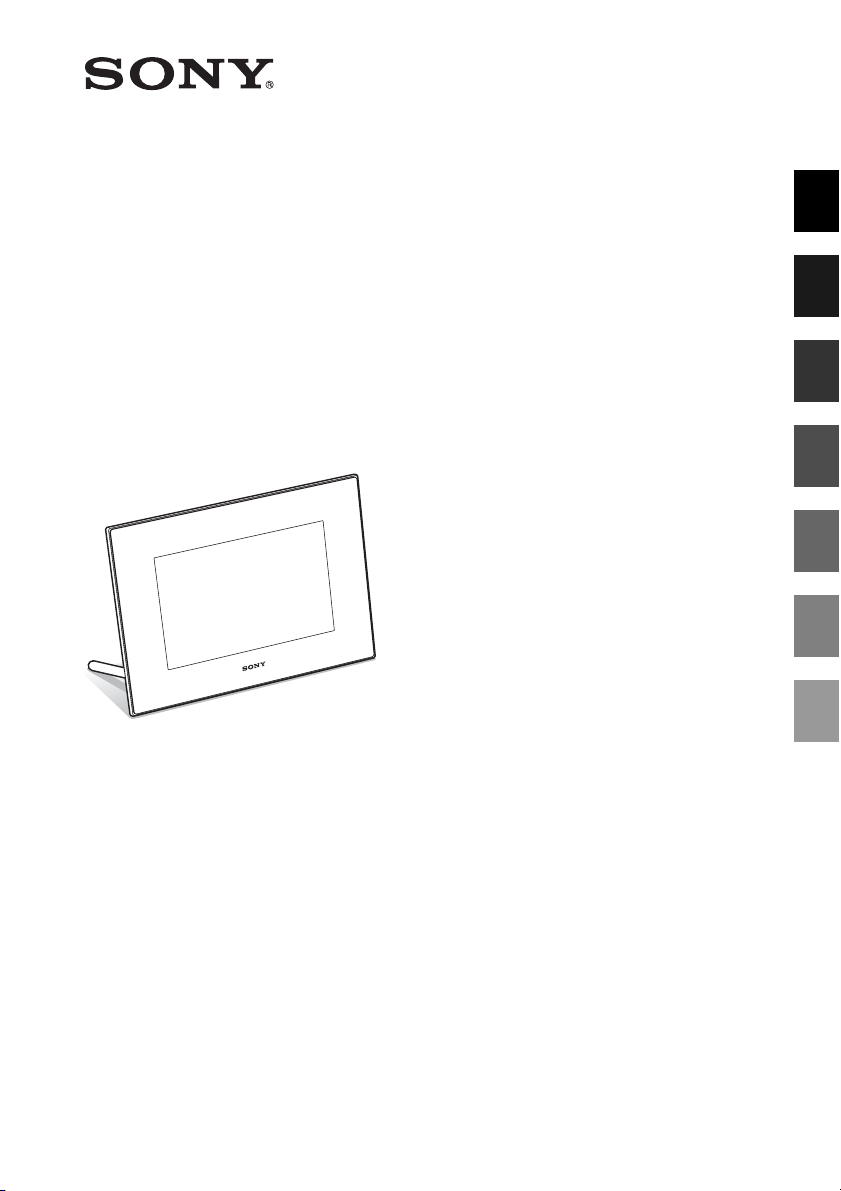
4-185-904-51 (1)
P/N:7525000074A
Prima dell’utilizzo
Cornice
digitale
DPF-X85/X95
Manuale della cornice digitale
Operazioni preliminari
Funzioni avanzate
Utilizzo con un computer
Messaggi di errore
Risoluzione dei problemi
Informazioni aggiuntive
© 2010 Sony Corporation
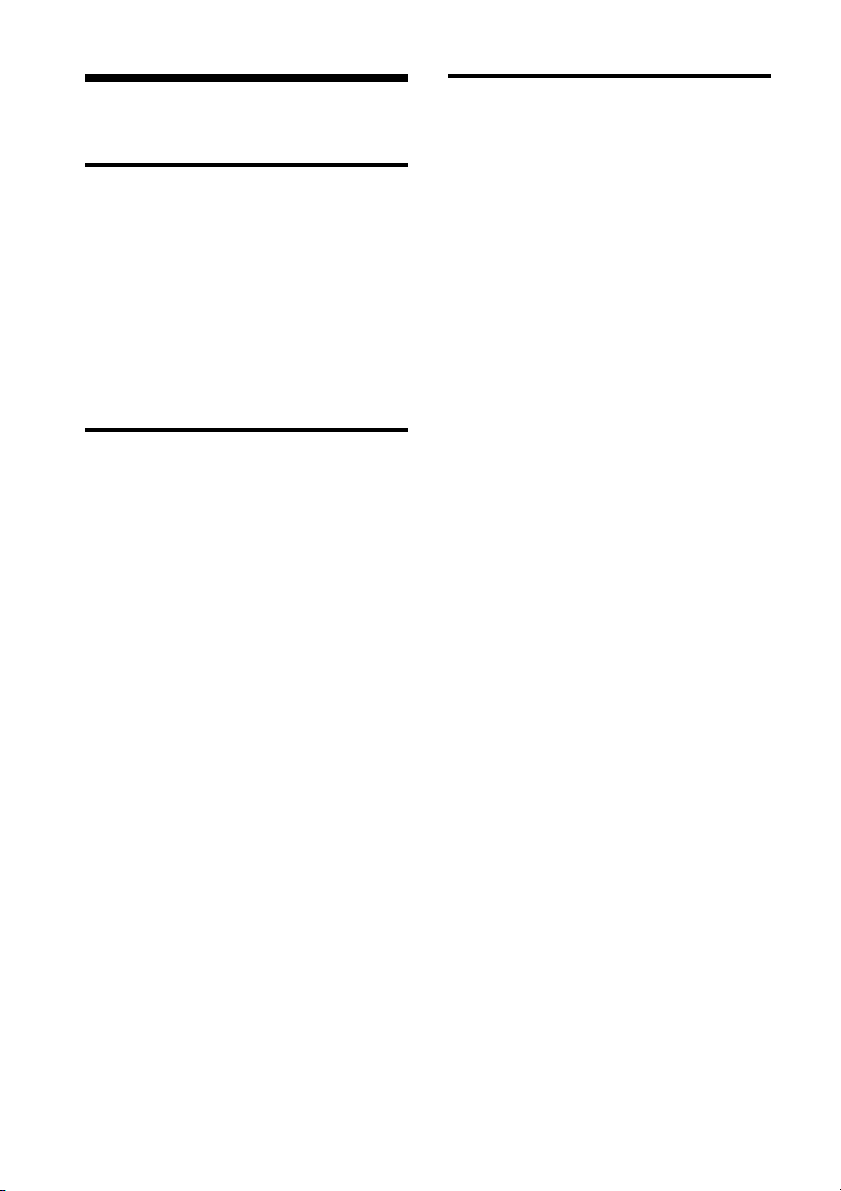
Indice
Prima dell’utilizzo
Fotogrammi dell’immagine di
diversi tipi .......................................4
Funzioni ..........................................5
Identificazione delle parti ................7
Cornice digitale ............................... 7
Telecomando ................................... 8
Operazioni preliminari
Preparazione del telecomando ........9
Impostazione del supporto ...........10
Accendere la cornice digitale ........11
Impostazione dell’ora corrente .....12
Inserimento di una scheda di
memoria .......................................13
Modifica della visualizzazione .......15
Visualizzazione della presentazione
di diapositive ................................16
Visualizzazione orologio e
calendario .....................................17
Modalità vista singola
(visualizzazione della singola
immagine) ....................................18
Visualizzazione indice ...................19
Funzioni avanzate
Presentazione di diapositive .........21
Modifica delle impostazioni della
presentazione di diapositive ...........21
Modalità di aggiornamento ...........24
Importazione di immagini da una
scheda di memoria alla memoria
interna ..........................................24
Specificare il supporto di
riproduzione .................................26
Esportazione di un’immagine dalla
memoria interna a una scheda di
memoria .......................................27
Eliminazione di un’immagine ........ 29
Registrazione di un
contrassegno ................................30
Ordinamento delle immagini
(Filtro) ..........................................32
Regolazione delle dimensioni e
della posizione dell’immagine .......33
Ingrandimento/riduzione di
un’immagine ...................................33
Rotazione di un’immagine ..............33
Modifica delle impostazioni della
funzione di spegnimento/accensione
automatica ....................................34
Modifica delle impostazioni ..........36
Procedura impostazioni ..................36
Voci da impostare ...........................37
2
IT
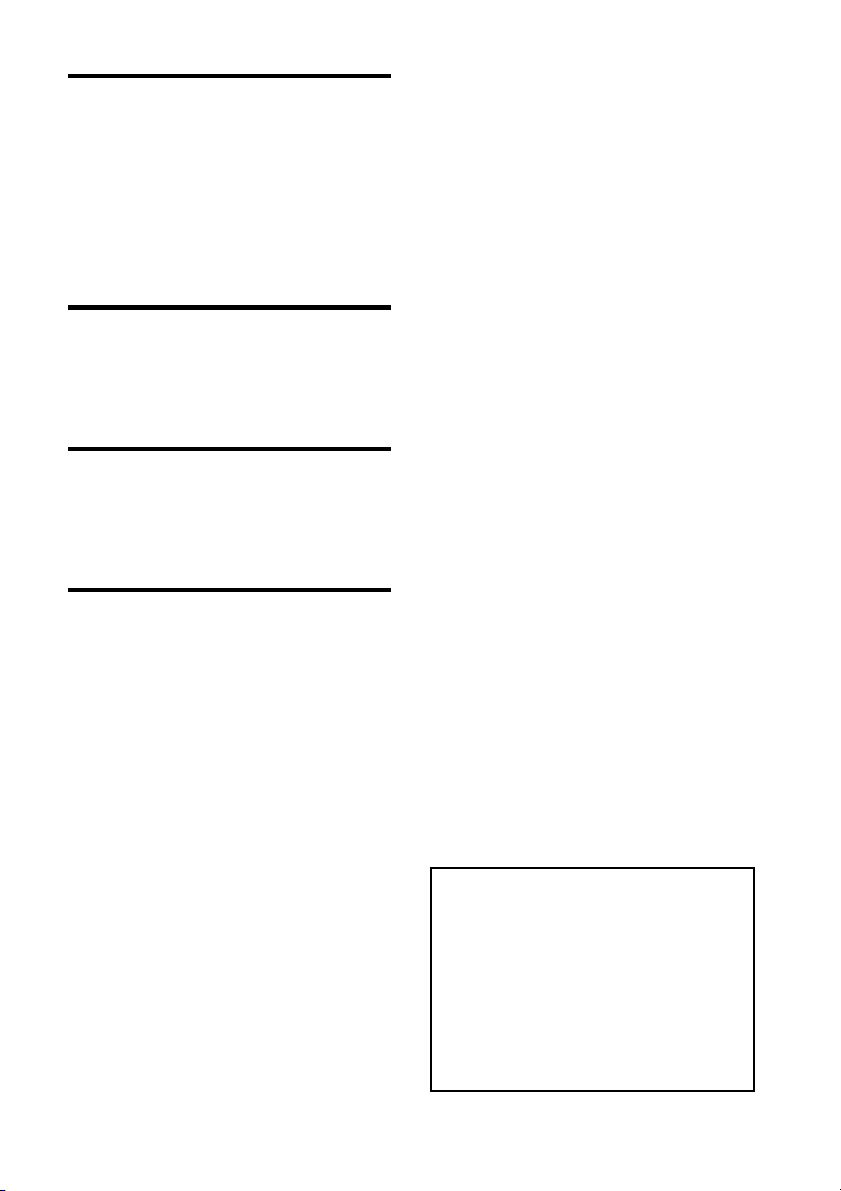
Utilizzo con un computer
Collegamento a un computer ........39
Requisiti di sistema ........................39
Collegamento a un computer per lo
scambio delle immagini .................39
Scollegare il computer ...................40
Messaggi di errore
Qualora venga visualizzato un
messaggio di errore ......................41
Risoluzione dei problemi
Qualora si verifichi un
problema ......................................43
Informazioni aggiuntive
Informazioni sulle schede di
memoria .......................................47
“Memory Stick” .............................47
Scheda memoria SD .......................48
xD-Picture Card .............................48
Note sull’uso delle scheda di
memoria .........................................48
Indice analitico .............................50
Illustrazioni e schermate
esemplificative utilizzate nel
presente manuale
Illustrazioni e schermate esemplificative
utilizzate nel presente manuale fanno riferimento
al modello DPF-X85 se non diversamente
riportato.
Illustrazioni e schermate esemplificative
utilizzate nel presente manuale potrebbero
differire da quelle effettivamente utilizzate o
visualizzate.
3
IT
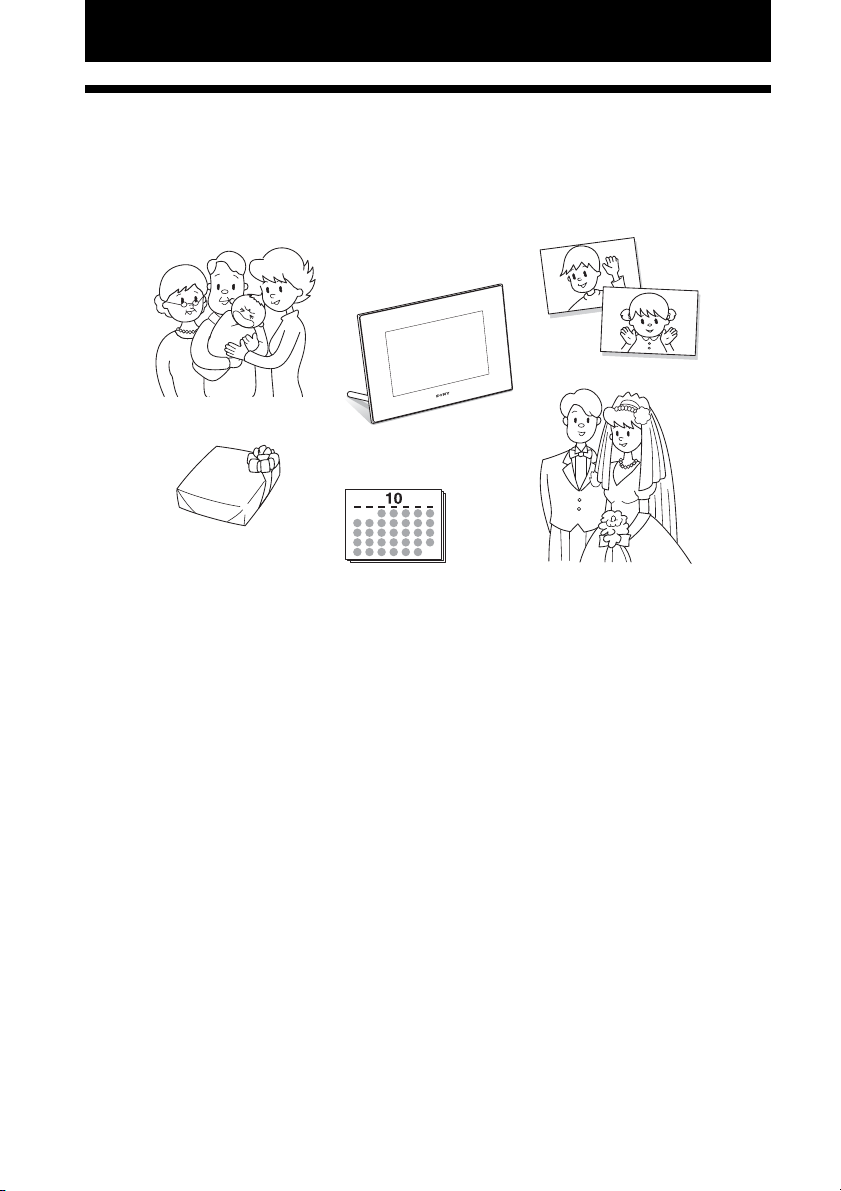
Prima dell’utilizzo
Fotogrammi dell’immagine di diversi tipi
La Sony DPF-X85/X95 è una cornice digitale che consente di guardare facilmente le immagini
scattate con una fotocamera digitale o un altro dispositivo senza l’utilizzo di un computer.
4
IT
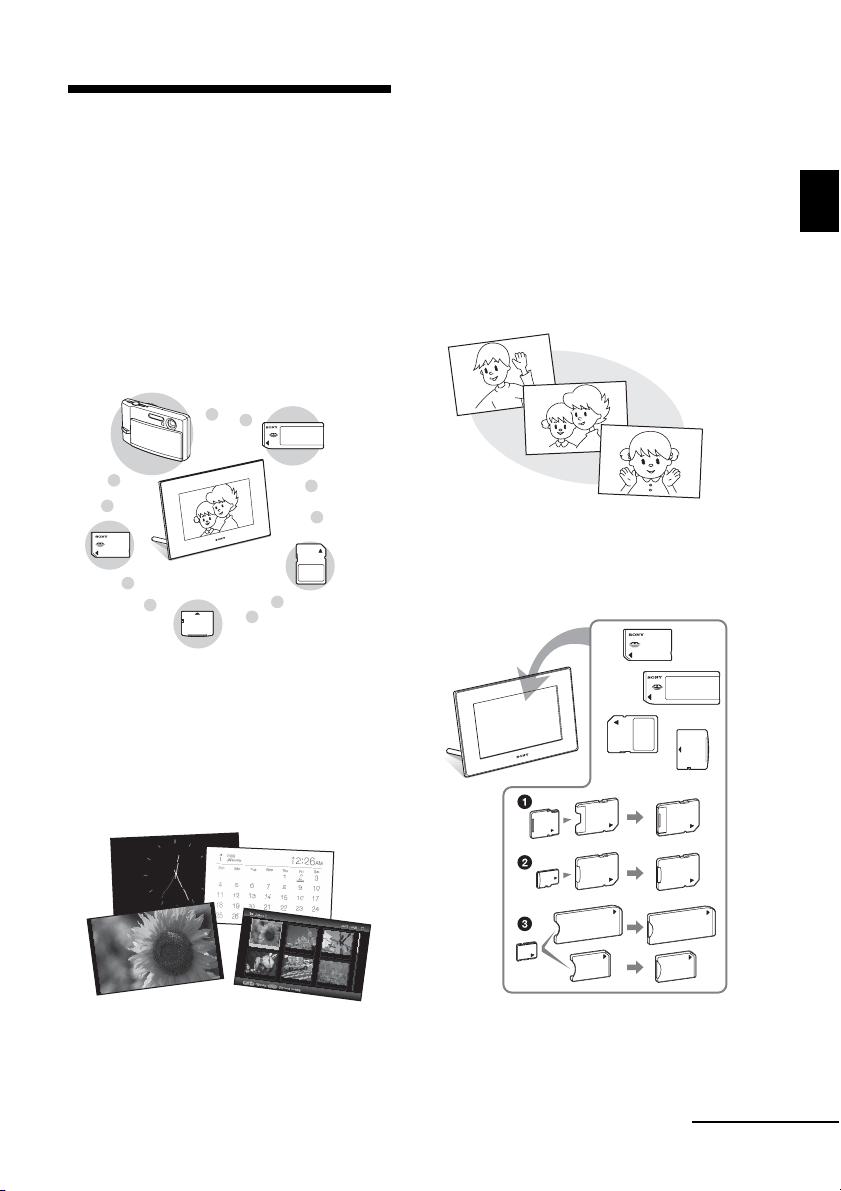
Funzioni
x Supporto per diverse schede di
memoria
Supporta diverse schede di memoria, come
“Memory Stick”, schede di memoria SD e
xD-Picture Card. È sufficiente inserire una
scheda di memoria rimossa da una
fotocamera digitale o altro dispositivo per
poter visualizzare subito le immagini.
(.pagina 13, 47)
x Vari stili di presentazione di
diapositive
L’immagine visualizzata può essere
commutata automaticamente come se si
sfogliassero le pagine di un album a mano. È
possibile selezionare vari stili di
presentazione di diapositive, tra cui quelli
con visualizzazione di orologio o calendario.
È inoltre possibile modificare le
impostazioni di riproduzione, ad esempio
l’ordine di riproduzione. (.pagina 21)
x Importazione di immagini sulla
memoria interna
È possibile importare e salvare le immagini
nella memoria interna. (.pagina 24)
Prima dell’utilizzo
x Diverse funzioni di visualizzazione
È possibile scegliere tra diversi modi di
visualizzazione come la visualizzazione
della presentazione di diapositive, la
visualizzazione di orologio e calendario, il
modo di visualizzazione singola e la
visualizzazione indice. (.pagina 15)
* Quando si utilizza una miniSD/miniSDHC
1, microSD/microSDHC 2 o “Memory
Stick Micro” 3, assicurarsi di inserirla
nell’adattatore adeguato.
Continua
5
IT
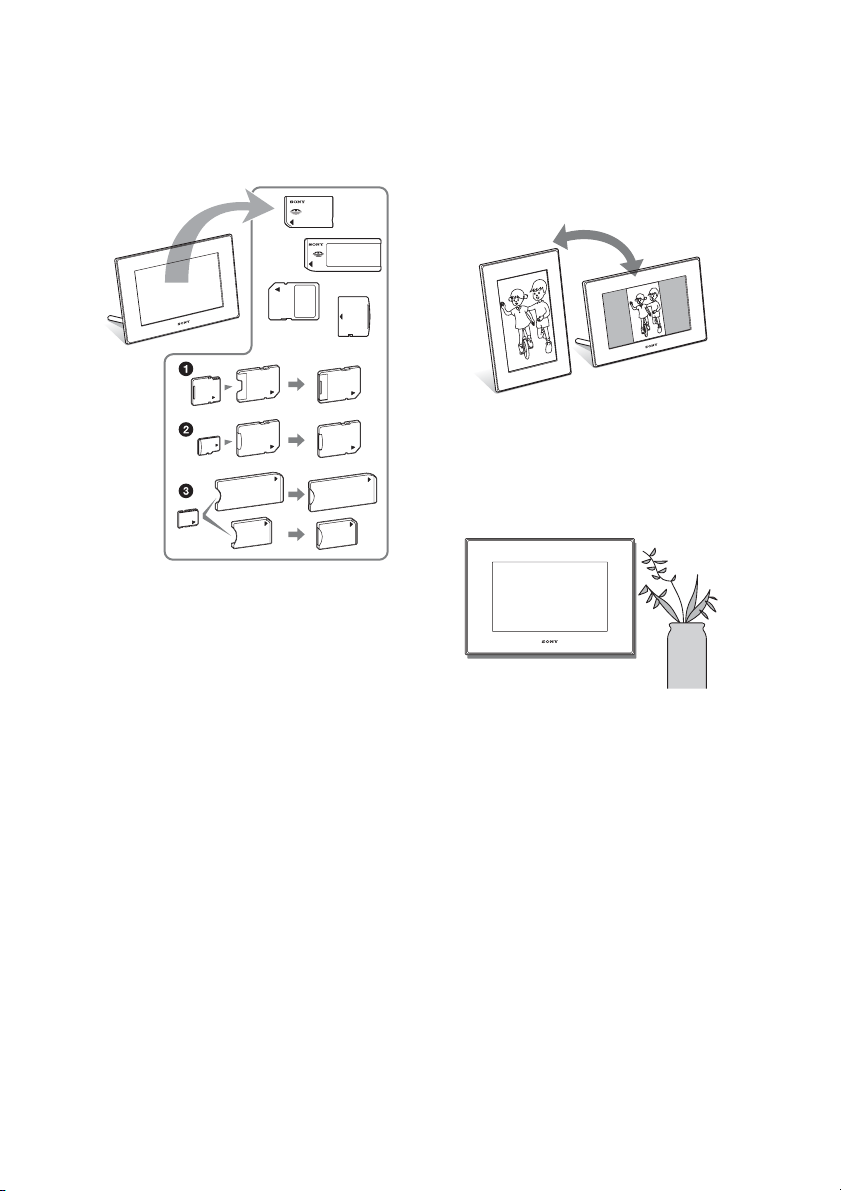
x Esportazione delle immagini
È possibile esportare le immagini della
memoria interna sulla propria scheda di
memoria. (.pagina 27)
* Quando si utilizza una miniSD/miniSDHC
1, microSD/microSDHC 2 o “Memory
Stick Micro” 3, assicurarsi di inserirla
nell’adattatore adeguato.
x Rotazione automatica delle immagini
La cornice digitale ruota automaticamente le
immagini nella corretta posizione. Inoltre, le
immagini vengono ruotate automaticamente
quando la cornice digitale si trova sia in
orizzontale che in verticale. (.pagina 10)
x Visualizzazione delle immagini da una
parete
È possibile montare la cornice digitale a
parete. (.Istruzioni per l’uso in
dotazione, pagina 11)
x Funzione di ordinamento
È possibile ordinare le immagini per data,
cartella, direzione delle immagini e
contrassegno. (. pagina 32)
IT
6
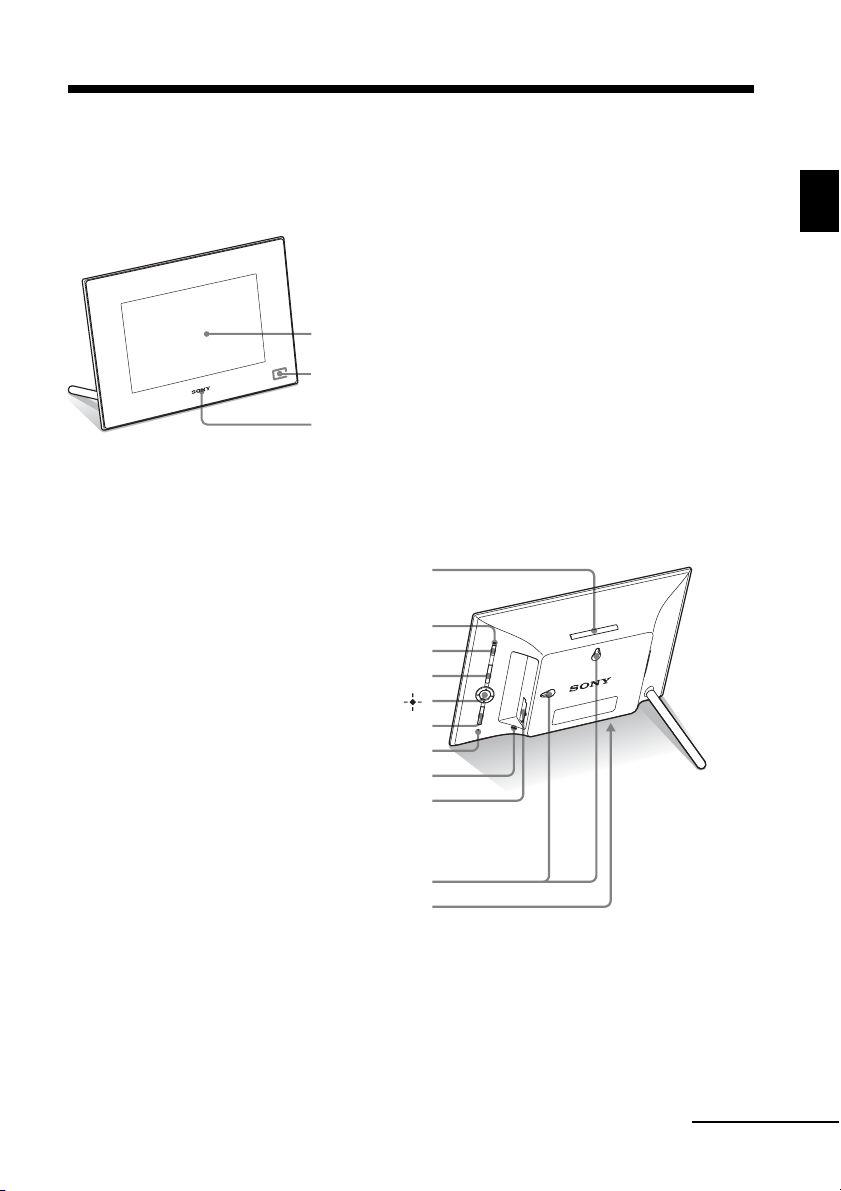
Identificazione delle parti
x Cornice digitale
Parte anteriore
Schermo LCD
Sensore a distanza
Logo Sony (.pagina 11)
Parte posteriore
Tasto VIEW MODE (.pagina 15)
Indicatore di attesa
Tasto 1 (accensione/attesa)
Tasto MENU
Tasti direzionali (B/b/v/V), Tasto ENTER ( )
Tasto BACK
Interruttore di ripristino
Spia di accesso
Alloggiamento per scheda di memoria (.pagina 13)
Prima dell’utilizzo
Fori per il montaggio a parete dell’unità
Alloggiamento del supporto
Continua
7
IT
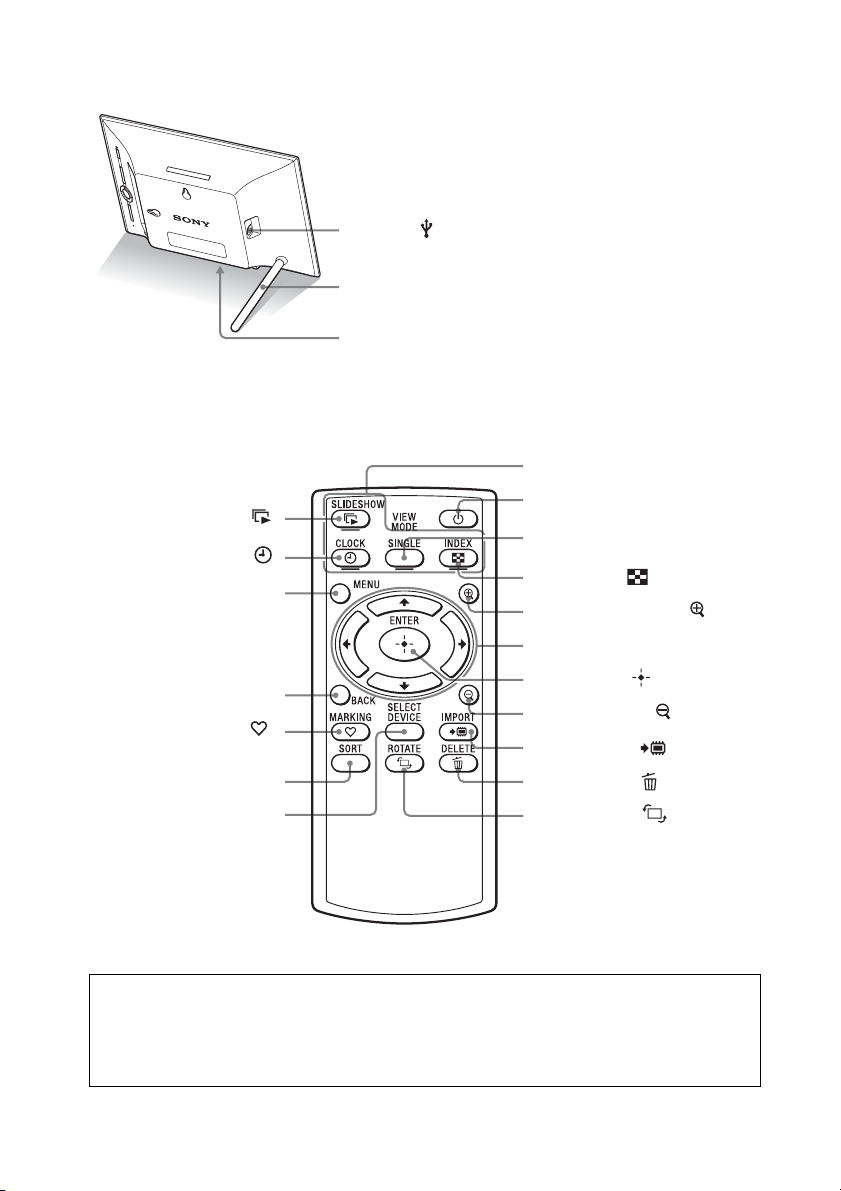
x Telecomando
Tasto SLIDE-SHOW ( )
Tasto CLOCK ( )
Tasto MENU
Connettore USB B (.pagina 39)
Supporto (.pagina 10)
Presa DC IN 5V
Tasti VIEW MODE
Tasto 1 (accensione/attesa)
Tasto SINGLE
Tasto INDEX ( )
Tasto di ingrandimento ( )
Tasti direzionali (B/b/v/V)
Tasto BACK
Tasto MARKING ( )
Tasto SORT
Tasto SELECT DEVICE
Tasto ENTER ( )
Tasto di riduzione ( )
Tasto IMPORT ( )
Tasto DELETE ( )
Tasto ROTATE ( )
Descrizioni presenti in questo manuale
Le operazioni descritte nel presente manuale si basano sul funzionamento del telecomando.
Se un’operazione viene eseguita in maniera diversa, ad esempio tramite il telecomando e i tasti
posti sulla cornice digitale, la relativa spiegazione si trova nei suggerimenti.
IT
8
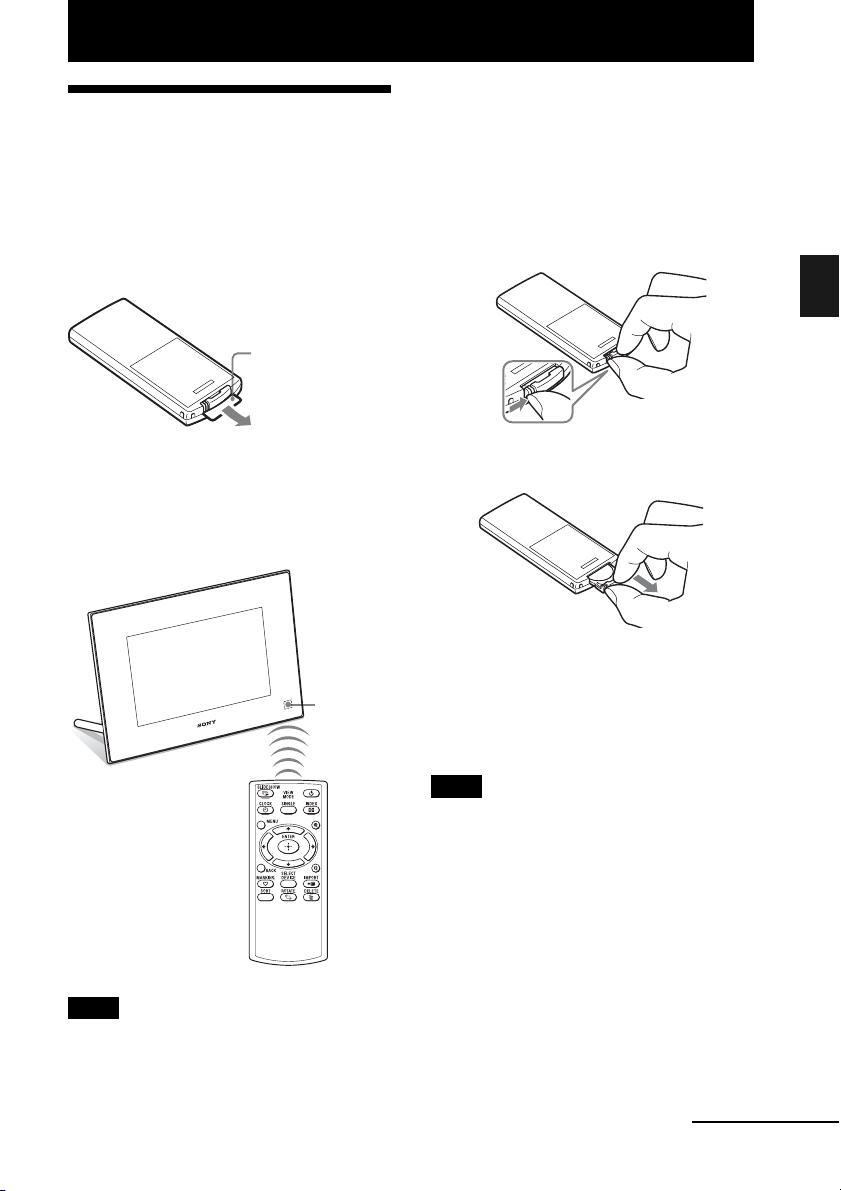
Operazioni preliminari
Preparazione del
telecomando
La pila al litio in dotazione (CR2025) è stata
già inserita nel telecomando. Prima dell’uso,
rimuovere il foglio protettivo come indica la
figura.
Sostituzione della pila del
telecomando
Se il telecomando cessa di funzionare,
sostituire la pila (pila la litio CR2025) con una
pila nuova.
1 Premere la linguetta.
Foglio protettivo
Uso del telecomando
Indirizzare l’estremità superiore del
telecomando verso il sensore a distanza della
cornice digitale.
Sensore a
distanza
Operazioni preliminari
2 Estrarre il portapile.
3 Inserire una pila nuova e infilare
nuovamente il portapile nel
telecomando.
Inserire la pila in modo tale che il simbolo
“+” sia rivolto verso l’alto.
Note
• L’utilizzo di una pila diversa da quella specificata
potrebbe comportare un guasto della pila.
• Provvedere allo smaltimento delle pile usate
secondo le disposizioni delle autorità locali.
• Non riporre il telecomando in un luogo
eccessivamente caldo e umido.
• Prestare attenzione all’introduzione di corpi estranei
nel telecomando, ad esempio durante la sostituzione
della pila.
Nota
Se si utilizzano i tasti posti sulla cornice digitale
montata a parete, si rischia di far cadere la cornice.
Adoperare il telecomando per mettere in funzione la
cornice digitale.
Continua
9
IT
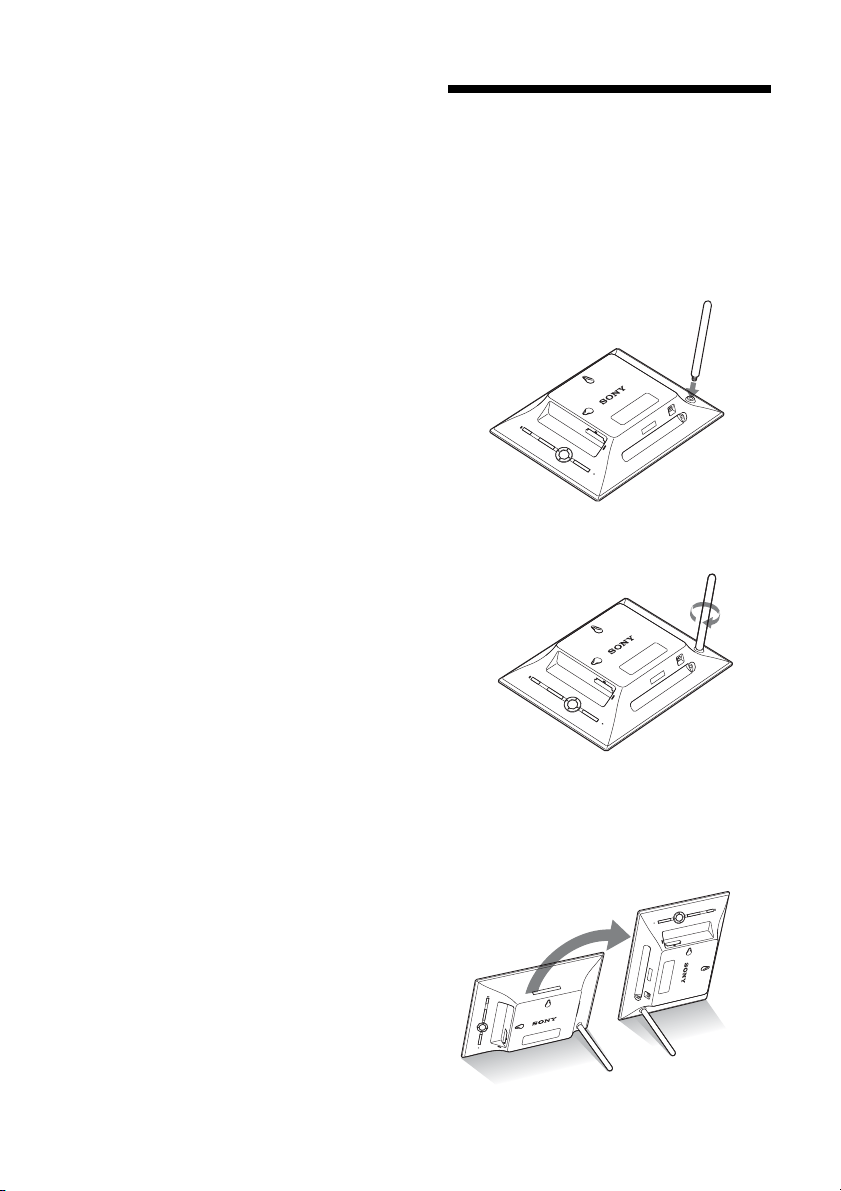
• L’uso improprio della pila può comprometterne il
corretto funzionamento.
– Non ricaricare la pila.
– In caso di mancato utilizzo del telecomando per
un periodo di tempo prolungato, rimuovere la
pila dal telecomando per non comprometterne il
funzionamento.
– L’errato inserimento, la messa in corto circuito,
lo smontaggio, il surriscaldamento della pila o il
lancio della stessa nel fuoco possono
irreparabilmente danneggiarla.
Impostazione del
supporto
1 Tenere saldamente la cornice
digitale e inserire
perpendicolarmente il supporto nel
foro per vite posto nel pannello
posteriore.
2 Avvitare bene il supporto nel foro
per vite finché non si arresta.
10
Impostazione in orizzontale o in
verticale
È possibile impostare la cornice digitale in
posizione orizzontale o verticale ruotandola
senza spostare il supporto.
IT
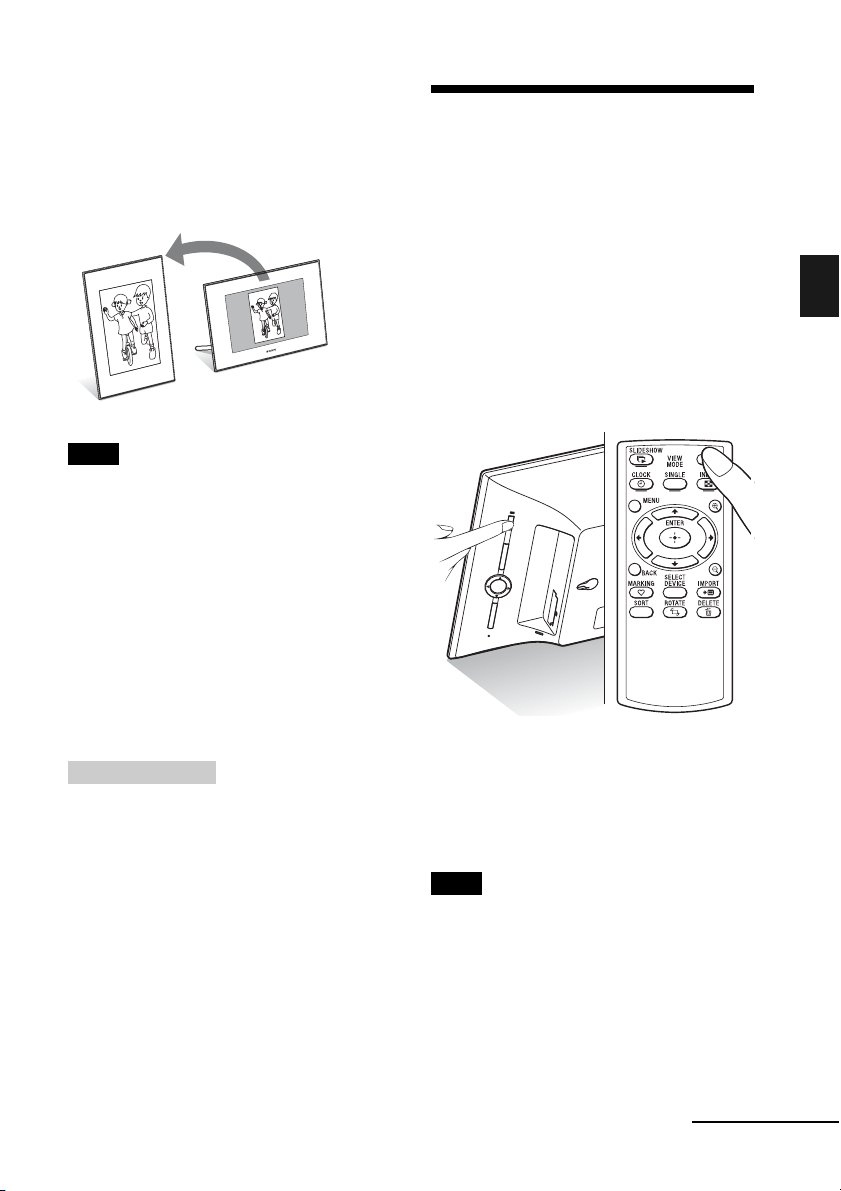
Quando la cornice digitale si trova in verticale,
anche la visualizzazione ruota automaticamente
in posizione verticale.
Le direzioni indicate dai tasti direzionali posti
sul pannello posteriore dipendono dal senso in
cui è orientata la cornice digitale.
Note
• Verificare la stabilità del supporto. Se il supporto
non viene adeguatamente impostato, si rischia di far
cadere la cornice digitale.
• Se la cornice digitale viene collocata in posizione
verticale o viene spenta, il logo Sony non si accende.
• È inoltre possibile ruotare l’immagine manualmente
(pagina 33).
• Nell’alloggiamento della memoria del supporto vi è
un magnete. Non collocare oggetti smagnetizzabili
come carte di credito o carte prepagate in prossimità
della cornice digitale.
Se la cornice digitale viene collocata in prossimità
di un televisore a tubo catodico, i colori sullo
schermo del televisore potrebbero alterarsi.
Suggerimento
Girare il supporto è più semplice se lo si avvolge
saldamente con una striscia di gomma al momento di
rimuoverlo dalla cornice digitale.
Accendere la cornice
digitale
Se la cornice digitale è già stata accesa
collegandola alla fonte di alimentazione CA,
passare alla sezione successiva.
Accensione
Premere 1 (accensione/attesa) sulla cornice
digitale o sul telecomando per accendere. La
luce dell’indicatore di attesa passa da rossa a
verde. Il logo Sony sul pannello anteriore si
accende.
Spegnimento
Tenere premuto 1 (accensione/attesa) sulla
cornice digitale o sul telecomando fino allo
spegnimento dell’alimentazione. La luce
dell’indicatore di attesa passa da verde a rossa.
Operazioni preliminari
Nota
Non spegnere la cornice digitale né scollegare
l’alimentatore CA dalla cornice digitale prima che la
luce dell’indicatore di attesa diventi rossa. In caso
contrario, potrebbe danneggiarsi la cornice digitale.
Continua
11
IT
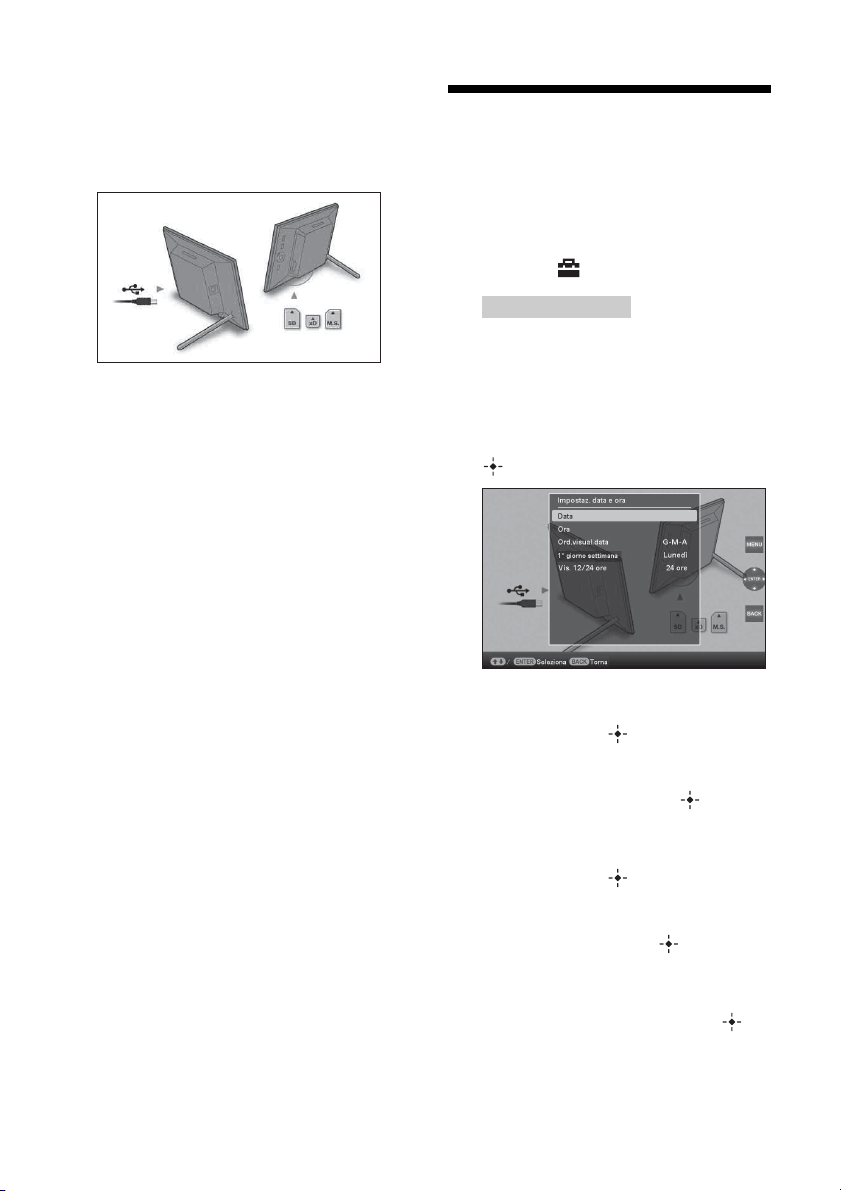
Operazioni allo stato iniziale
Se la cornice digitale è accesa ma non è inserita
nessuna scheda di memoria, viene visualizzata
la schermata iniziale indicata di seguito.
Se la cornice digitale resta inattiva per 10
secondi, viene visualizzata la modalità demo.
Premendo un tasto qualunque diverso da quello
di accensione, viene nuovamente visualizzata
la schermata iniziale.
Per prima cosa, premere MENU durante la
visualizzazione della schermata iniziale, quindi
impostare data e ora.
Impostazione dell’ora
corrente
1 Premere MENU.
2 Premere B/b per selezionare la
linguetta (Impostazioni).
Suggerimento
È possibile utilizzare i tasti B/b solo se non
viene visualizzata la modalità demo, né viene
selezionata la modalità di visualizzazione
Orologio e calendario (pagina 17).
3 Premere
[Impostaz. data e ora], quindi premere
v/V per selezionare
.
12
4
Regolazione della data.
1Premere v/V per selezionare [Data],
quindi premere .
2Premere B/b per selezionare il giorno,
il mese e l'anno, poi v/V per selezionare
un valore, quindi premere .
5
Regolazione dell’orario.
1Premere v/V per selezionare [Ora],
quindi premere .
2Premere B/b per selezionare ora, minuti
e secondi, poi v/V per selezionare un
valore, quindi premere .
6 Selezionare il formato data.
1Premere
IT
v/V per selezionare
[Ord.visual.data], quindi premere
.
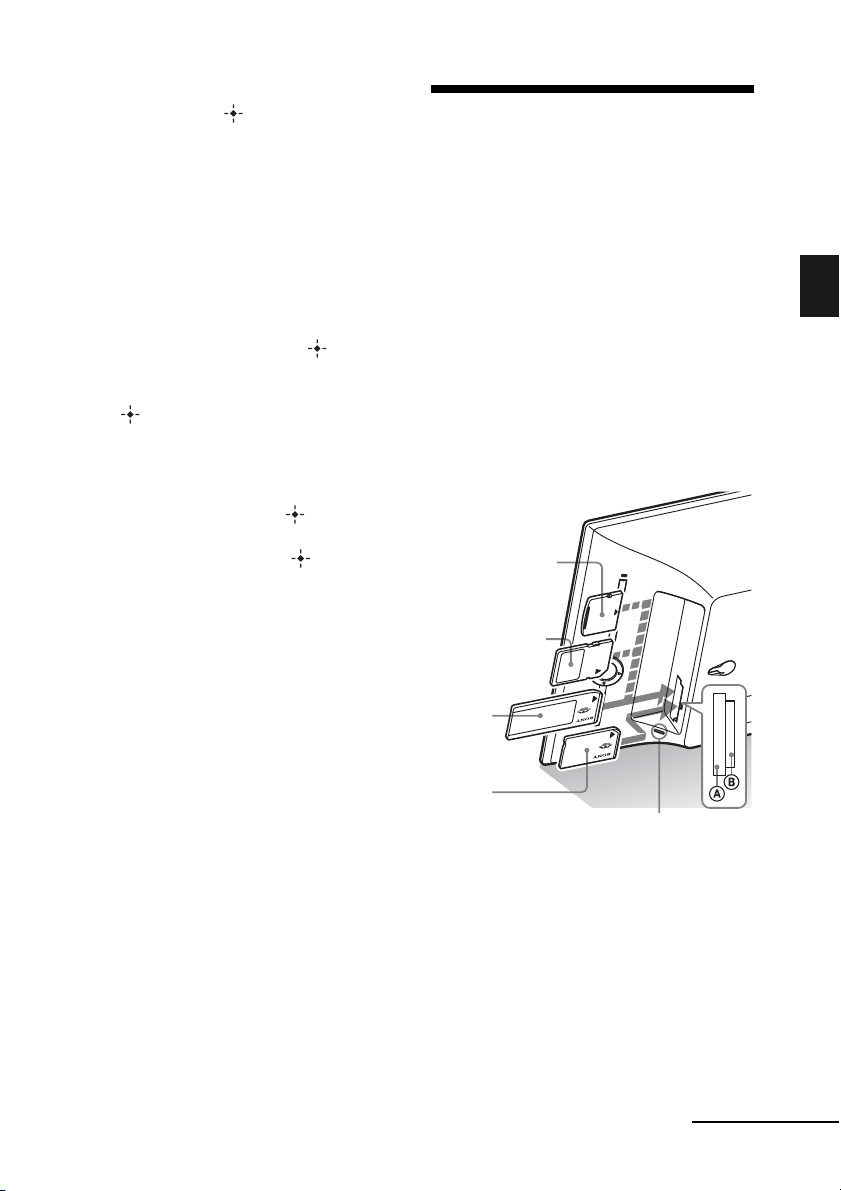
2Premere v/V
quindi premere
•A-M-G
•M-G-A
•G-M-A
per selezionare un formato,
.
7 Impostare il giorno di inizio della
settimana del calendario .
Quando il calendario viene visualizzato, è
possibile impostare il giorno visualizzato
sulla sinistra.
1Premere v/V per selezionare [1° giorno
settimana], quindi premere .
2Premere v/V per selezionare
[Domenica] o [Lunedì]
.
8
Selezionare il formato di
, quindi premere
visualizzazione dell’ora.
1Premere
24 ore], quindi premere .
2Premere
[24 ore], quindi premere .
v
/V per selezionare [Vis. 12/
v
/V per selezionare [12 ore] o
9 Premere MENU.
Viene chiusa la schermata menu.
Inserimento di una
scheda di memoria
Inserire la scheda di memoria
saldamente nel relativo alloggiamento
con il lato riportante l’etichetta rivolto
verso se stessi (in posizione frontale
rispetto al retro della cornice digitale).
La spia d’accesso lampeggia quando la scheda
di memoria è inserita correttamente. Dopo aver
controllato il lato della scheda di memoria con
l’etichetta, se la spia d’accesso non lampeggia
reinserire la scheda di memoria.
xD-Picture Card
(Alloggiamento A)
Scheda di
memoria SD
(Alloggiamento A)
Operazioni preliminari
“Memory
Stick”
(Alloggiamento A)
“Memory Stick
Duo”
(Alloggiamento B)
Spia di accesso
Continua
13
IT
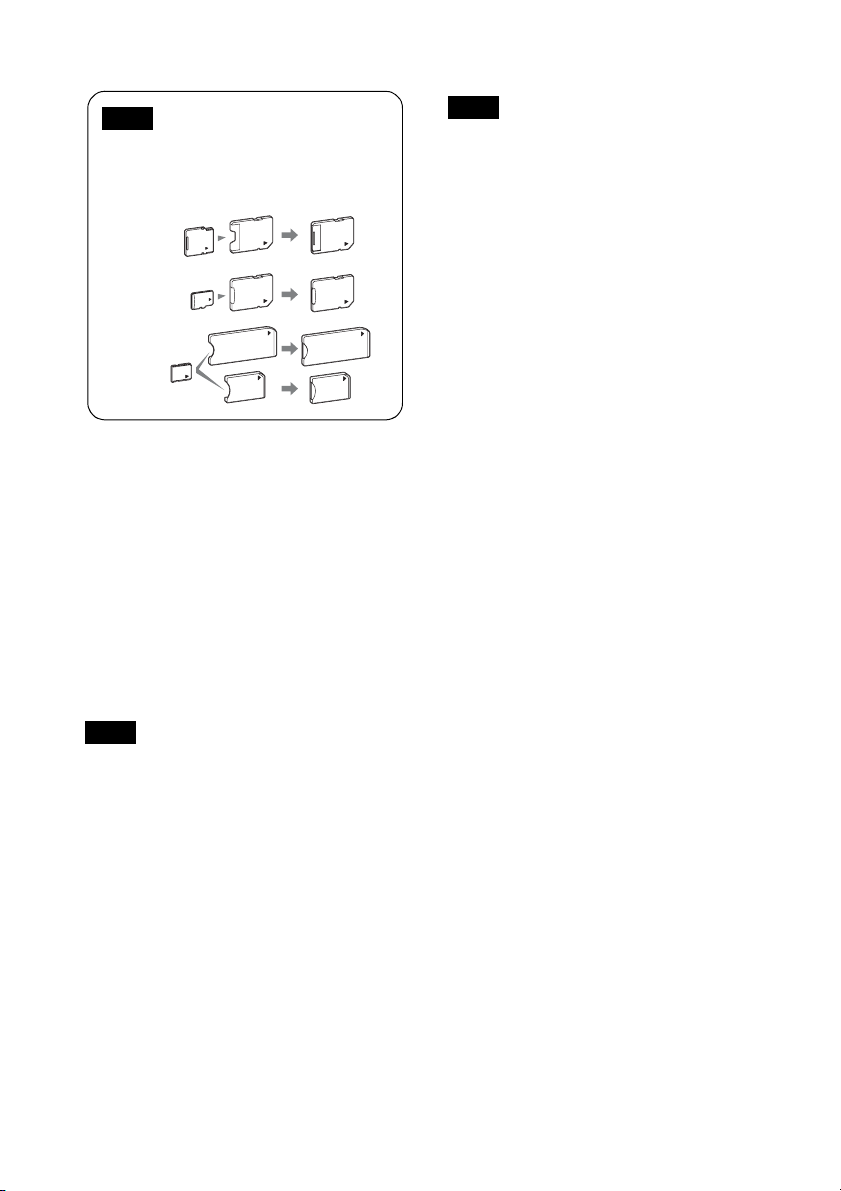
Nota
Quando si utilizza una miniSD/miniSDHC 1,
microSD/microSDHC 2 o “Memory Stick
Micro” 3, assicurarsi di inserirla
nell’adattatore adeguato.
1
2
3
Per i dettagli sulle schede di memoria
compatibili, vedere alle pagine da 47 a 48. Per i
formati di file supportati, consultare le
Istruzioni per l’uso, pagina 31.
Inserimento di una scheda di memoria
Quando viene inserita una scheda di memoria,
le immagini ivi contenute vengono visualizzate
automaticamente. Spegnendo la cornice a
visualizzazione in corso e riaccendendola,
prosegue la visualizzazione delle stesse
immagini.
Note
• Questo è un alloggiamento compatibile con una
“Memory Stick” sia standard che Duo, così da non
rendere indispensabile l’utilizzo di un adattatore per
“Memory Stick”.
• L’alloggiamento multiuso per “Memory Stick”
(Standard/Duo)/scheda memoria SD/MMC/xDPicture Card rileva automaticamente il tipo di
scheda.
• Non inserire contemporaneamente più schede di
memoria negli alloggiamenti A, B. Se vengono
inserite più schede di memoria, la cornice digitale
non funziona correttamente.
Nota
Nella visualizzazione “orol. e calend.”, modificare su
“Presentazione”, “Vis.imm.sing.” o “Indice” (vedere
sezione successiva).
Modificare il supporto di riproduzione
Premere SELECT DEVICE (pagina 26).
Per rimuovere una scheda di memoria
Rimuovere la scheda di memoria dal relativo
alloggiamento nella direzione inversa a quella
dell’inserimento.
Non rimuovere la scheda di memoria mentre la
spia d’accesso lampeggia.
Se viene selezionata la modalità di
visualizzazione Orol. e calend., la spia
d’accesso non lampeggia.
IT
14
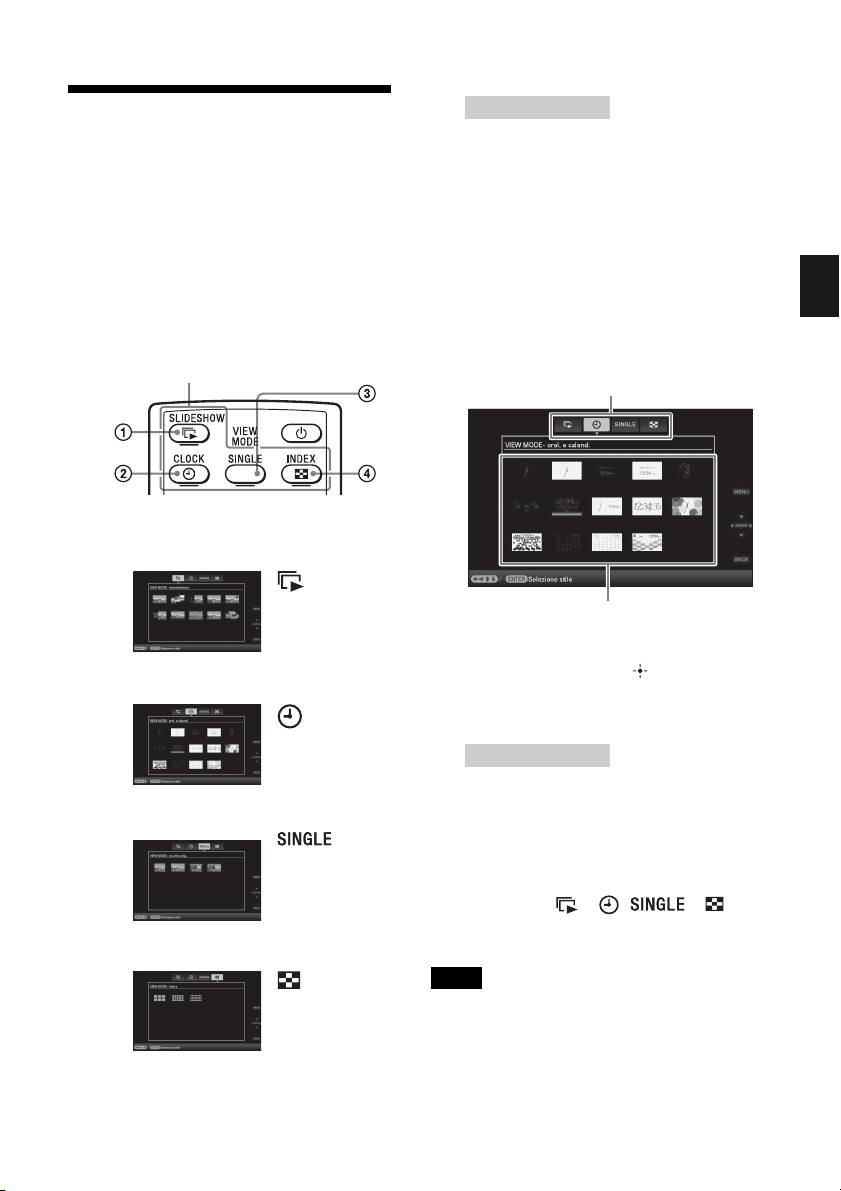
Modifica della
visualizzazione
È possibile modificare lo stile di
visualizzazione premendo i tasti VIEW
MODE.
1 Premere il tasto corrispondente alla
modalità vista che si desidera
selezionare.
Tasti VIEW MODE
La visualizzazione passa alla modalità
vista selezionata.
1
Suggerimenti
• In caso di utilizzo dei tasti posti sulla
cornice digitale, premere VIEW MODE
sulla parte superiore del retro dello
schermo LCD, premere V per spostare il
cursore sull’area di selezione
visualizzazione, quindi premere B/b per
selezionare la visualizzazione.
• È inoltre possibile premere ripetutamente
VIEW MODE sulla cornice digitale,
spostare il cursore entro l’area di selezione
visualizzazione e selezionare qualunque
modalità vista.
Area di selezione visualizzazione
Operazioni preliminari
Presentazione
(.pagina 16)
Area di selezione stile
2 Selezionare uno stile mediante B/b/
v/V, quindi premere .
2
Orologio e
calendario
(.pagina 17)
3
Modalità vista
singola
(.pagina 18)
4
Indice
(.pagina 19)
La visualizzazione passa allo stile vista
selezionato.
Suggerimenti
• Se il cursore si trova nell’area di selezione
visualizzazione, spostarlo sull’area di
selezione stile premendo v.
• È possibile spostarlo entro l’area di
selezione stile premendo il tasto
corrispondente alla modalità vista corrente
selezionata , , o o
VIEW MODE sulla cornice digitale
ripetutamente.
Nota
Se la cornice digitale resta inattiva per un periodo di
tempo prolungato, lo stile del cursore viene
selezionato automaticamente.
15
IT
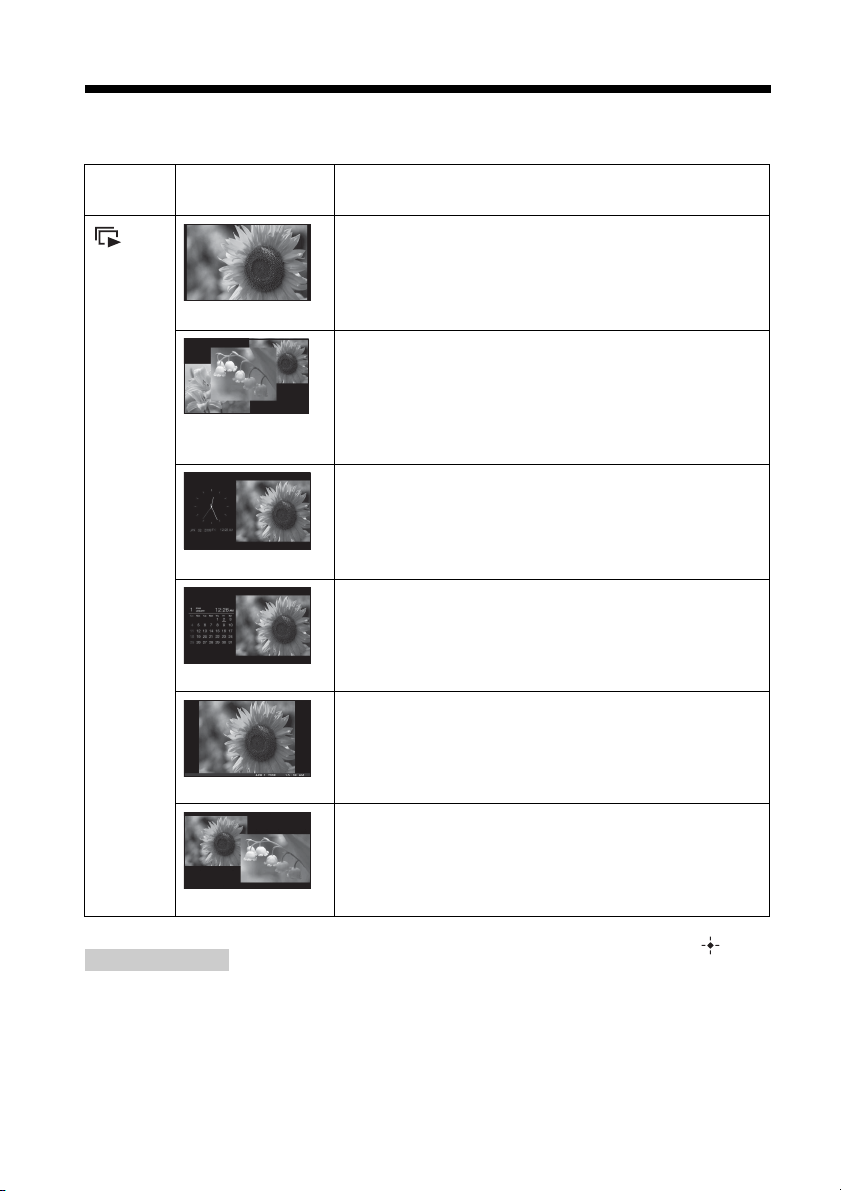
Visualizzazione della presentazione di diapositive
Visualizzazione
Presentazione
Stile Descrizione
Le immagini vengono visualizzate una per volta,
consecutivamente.
Vista singola
Consente di visualizzare immagini multiple
contemporaneamente.
Vista multi
immagine
Consente la visualizzazione consecutiva delle immagini con
data e ora attuali.
Vista orologio
Consente di visualizzare le immagini consecutivamente e
simultaneamente al calendario. Vengono visualizzate data e
ora correnti.
Vista calendario
Consente la visualizzazione consecutiva delle immagini con
data e ora dello scatto. Non vengono visualizzate data e ora
correnti.
Macchina tempo
Consente di visualizzare le immagini casualmente
spostandosi tra diversi stili di presentazione ed effetti.
Per la visualizzazione casuale delle immagini
Funzione disponibile impostando [Casuale] in [Impost.
Vista casuale
Suggerimenti
• Quando viene selezionata la visualizzazione
presentazione, è possibile impostare l’intervallo,
l’effetto, l’ordine elenco o l’effetto colore.
Consultare “Modifica delle impostazioni della
presentazione di diapositive” (pagina 21).
IT
16
presentaz.] su [Attivato] (.pagina 23).
• Se durante la presentazione di si preme , si
passa alla Visualizzazione della singola immagine.
• Se la cornice digitale viene spenta e poi riaccesa
durante la presentazione, questa riprende
dall’ultima immagine visualizzata.
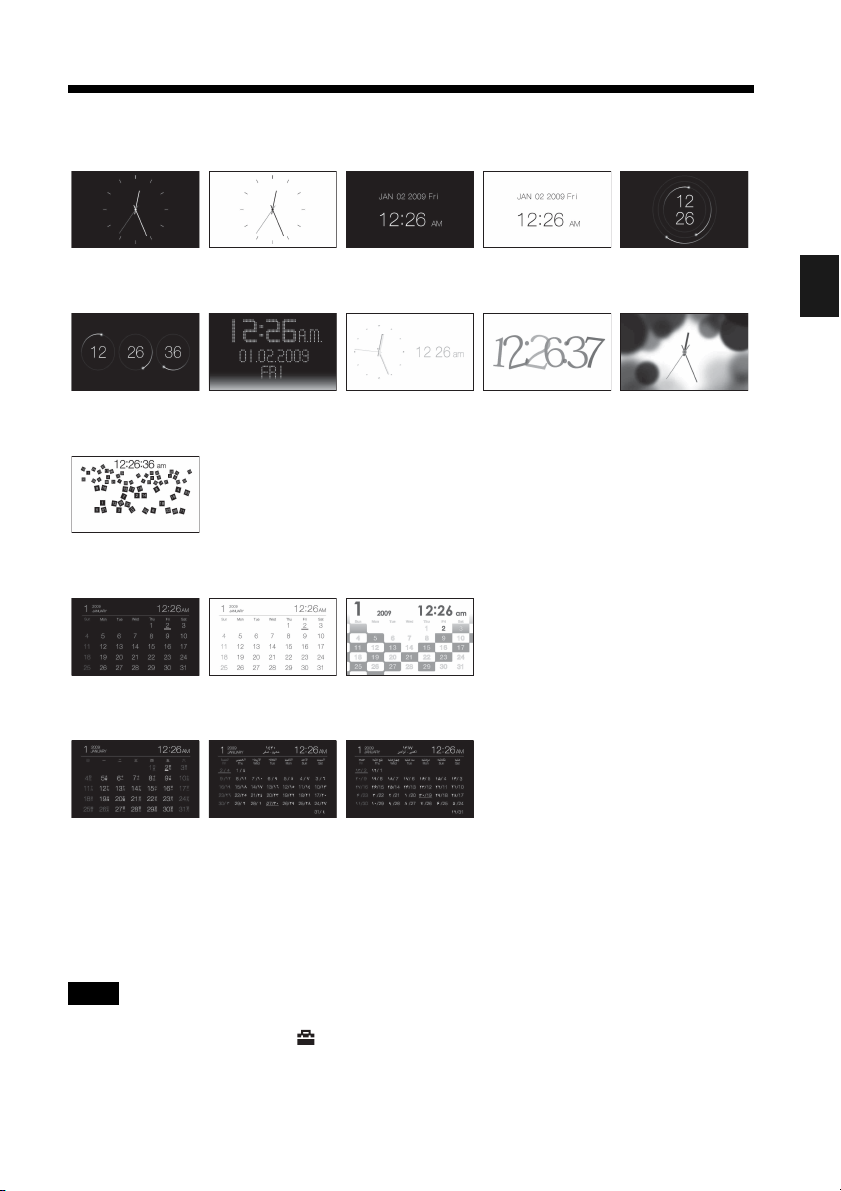
Visualizzazione orologio e calendario
Orologio1 Orologio2 Orologio3 Orologio4 Orologio5
Orologio6 Orologio7 Orologio8 Orologio9 Orologio10
Orologio11
Operazioni preliminari
Calendario1 Calendario2 Calendario3
Calendario lunare
(se viene
selezionato
[Cinese semplif.]
da [Impost. lingua])
Nota
Se vengono visualizzati orologio e calendario, è
possibile selezionare solo la linguetta
(Impostazioni).
Calendario arabo
(se viene
selezionato [Arabo]
da [Impost. lingua])
Calendario
selezionato
[Persiano] da
[Impost. lingua])
persiano
(se viene
17
IT

Modalità vista singola (visualizzazione della singola
immagine)
Visualizzazione
Stile Descrizione
Consente di visualizzare un’immagine intera nello schermo.
È possibile spostare le immagini da visualizzare premendo
B/b.
Immagine intera
Consente di visualizzare un’immagine a schermo intero.
(In base al formato dell’immagine registrata, la
visualizzazione del bordo dell’immagine potrebbe essere
parziale.)
Adatta a schermo
Intera (c/ Exif)
Adatta (c/Exif)
È possibile spostare le immagini da visualizzare premendo
B/b.
Consente di visualizzare informazioni sull’immagine quali il
numero dell’immagine, il nome del file e la data in cui è stata
scattata, durante la visualizzazione dell’immagine intera. È
possibile spostare le immagini da visualizzare premendo B/b.
Consultare “Informazioni sulla visualizzazione delle
informazioni sullo schermo LCD” (pagina 20) per
informazioni dettagliate sull’immagine.
Consente di visualizzare informazioni sull’immagine quali il
numero dell’immagine, il nome del file e la data in cui è stata
scattata, nel modo a schermo intero.
(In base al formato dell’immagine registrata, la
visualizzazione del bordo dell’immagine potrebbe essere
parziale.)
È possibile spostare le immagini da visualizzare premendo
B/b.
Consultare “Informazioni sulla visualizzazione delle
informazioni sullo schermo LCD” (pagina 20) per
informazioni dettagliate sull’immagine.
18
IT

Visualizzazione indice
Visuali-
Stile Descrizione
zzazione
Consente di visualizzare un elenco di miniature grandi.
Indice
Indice 1
Indice 2
Indice 3
Suggerimenti
• Una miniatura è un’immagine in formato ridotto per
l’utilizzo nell’indice e viene registrata tra le
immagini riprese mediante una fotocamera digitale.
• Nella visualizzazione indice, è possibile premere B/
b/v/V e per selezionare un’immagine, e la
visualizzazione passa alla modalità vista singola.
È possibile selezionare un’immagine premendo B/b/v/V.
Consente di visualizzare un elenco di miniature.
È possibile selezionare un’immagine premendo B/b/v/V.
Consente di visualizzare un elenco di piccole miniature.
È possibile selezionare un’immagine premendo B/b/v/V.
Operazioni preliminari
Continua
19
IT
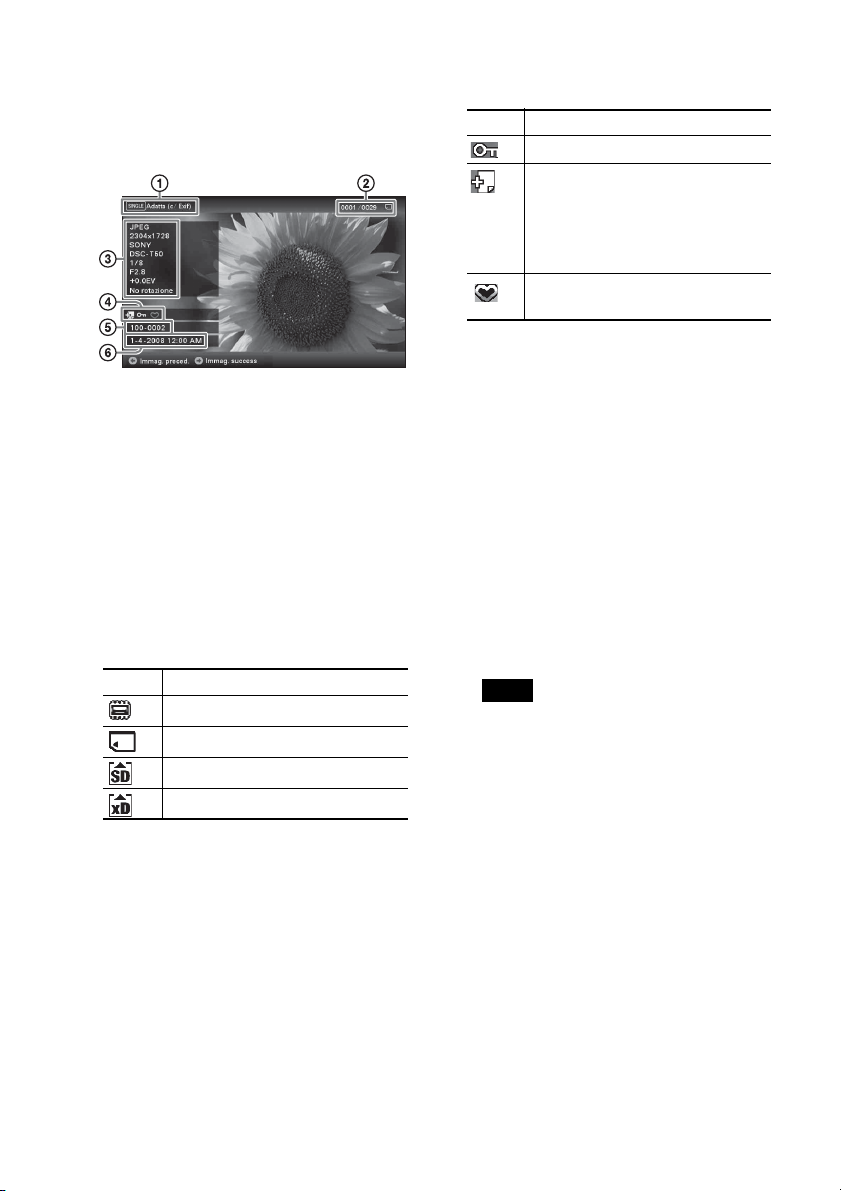
Informazioni sulla
visualizzazione delle
informazioni sullo schermo LCD
Vengono visualizzate le informazioni seguenti.
1Tipo di visualizzazione (Nella modalità Vista
singola)
– Immagine intera
– Adatta a schermo
– Intera (c/ Exif)
– Adatta (c/Exif)
2Numero ordinale dell’immagine
visualizzata/Numero complessivo delle
immaginiLe indicazioni sui supporti
sorgente relative all’immagine visualizzata
vengono mostrate come segue:
Icone Significato
Memoria interna
Sorgente “Memory Stick”
Sorgente scheda memoria SD
Sorgente xD-Picture Card
4Informazioni relative all’impostazione
Icone Significato
Indicazione di protezione
Indicazione di file associato (viene
visualizzata quando è presente un
file associato, ad esempio un file di
immagini in movimento o un file di
un’immagine e-mail in miniatura).
Consente di visualizzare quando è
stato registrato un contrassegno.
5Numero immagine (numero cartella-file)
Ciò viene visualizzato se l’immagine è
compatibile DCF.
Se l’immagine non è compatibile con il
formato DCF, viene visualizzato il nome del
relativo file.
Se è stato assegnato il nome a un file o se
quest’ultimo è stato rinominato sul computer
e il nome del file comprende caratteri non
alfanumerici, è possibile che il nome del file
non venga visualizzato correttamente nella
cornice digitale. Inoltre, per un file creato su
un computer o altro dispositivo, è possibile
visualizzare al massimo 10 caratteri
dall’inizio del nome del file.
Nota
È possibile visualizzare solo caratteri
alfanumerici.
6
Data e ora di ripresa
3Dettagli dell’immagine
– Formato file (JPEG(4:4:4), JPEG(4:2:2),
JPEG(4:2:0), RAW)
– Numero di pixel (larghezza × altezza)
– Nome del produttore del dispositivo
sorgente dell’immagine
– Nome del modello del dispositivo
sorgente dell’immagine
– Velocità dell’otturatore (es.: 1/8)
– Valore di apertura (es.: F2.8)
– Valore di esposizione (es.: +0.0EV)
– Informazioni di rotazione
IT
20
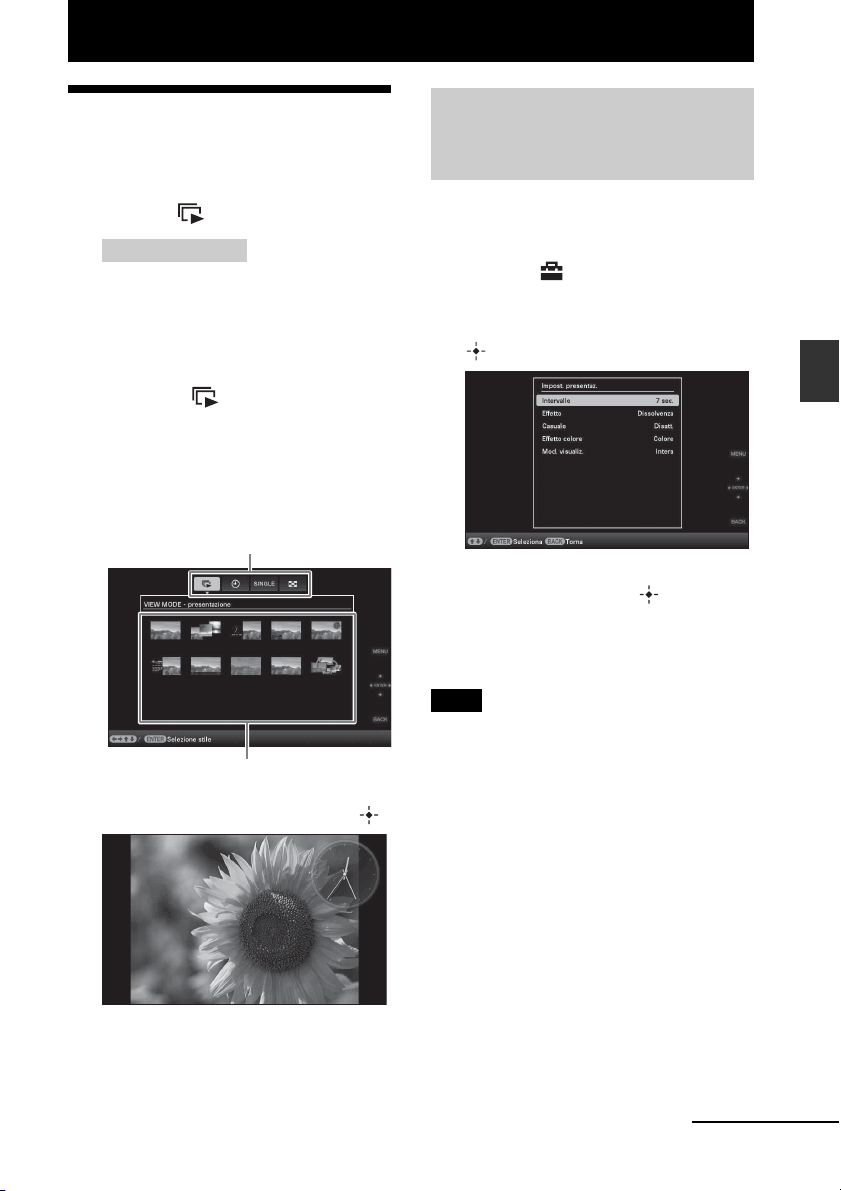
Funzioni avanzate
Presentazione di
diapositive
1 Premere (SLIDE-SHOW).
Suggerimenti
• In caso di utilizzo dei tasti posti sulla
cornice digitale, premere VIEW MODE
sulla parte superiore del retro dello
schermo LCD, premere V per spostare il
cursore sull’area di selezione
visualizzazione, quindi premere B/b per
selezionare (Presentazione).
• Quando il cursore si trova nell’area di
selezione visualizzazione, spostarlo sull’area
di selezione stile mediante
• Quando il cursore si trova nell’area di
selezione stile, è possibile spostarlo
premendo ripetutamente VIEW MODE.
Area di selezione visualizzazione
v
.
Modifica delle impostazioni
della presentazione di
diapositive
1 Premere MENU.
2 Premere B/b per selezionare la
linguetta (Impostazioni).
3 Premere v/V per selezionare
[Impost. presentaz.], quindi premere
.
Funzioni avanzate
4 Premere v/V per selezionare la
voce, quindi premere .
Consultare le tabelle della pagina
successiva per i dettagli sulle voci
dell’impostazione.
Area di selezione stile
2 Premere B/b/v/V per selezionare lo
stile desiderato, quindi premere .
Consultare “Visualizzazione della
presentazione di diapositive” (pagina 16)
per informazioni dettagliate sugli stili
della presentazione di diapositive.
Note
• Da notare quanto segue se si seleziona una
presentazione di diapositive mediante le immagini
contenute nella scheda di memoria.
– Per via delle caratteristiche dei dispositivi della
scheda di memoria, una lettura eccessivamente
frequente delle immagini potrebbe generare un
errore nei dati.
– Non eseguire a lungo una presentazione di
diapositive con un numero ridotto di immagini.
Si potrebbe generare un errore nei dati.
– Si consiglia di effettuare spesso il backup delle
immagini contenute nella scheda di memoria.
• Se la cornice digitale, ad esempio, sta visualizzando
una presentazione di diapositive, le modifiche di
alcune voci non sono disponibili. Queste voci
vengono visualizzate in grigio e non è possibile
selezionarle.
Continua
21
IT
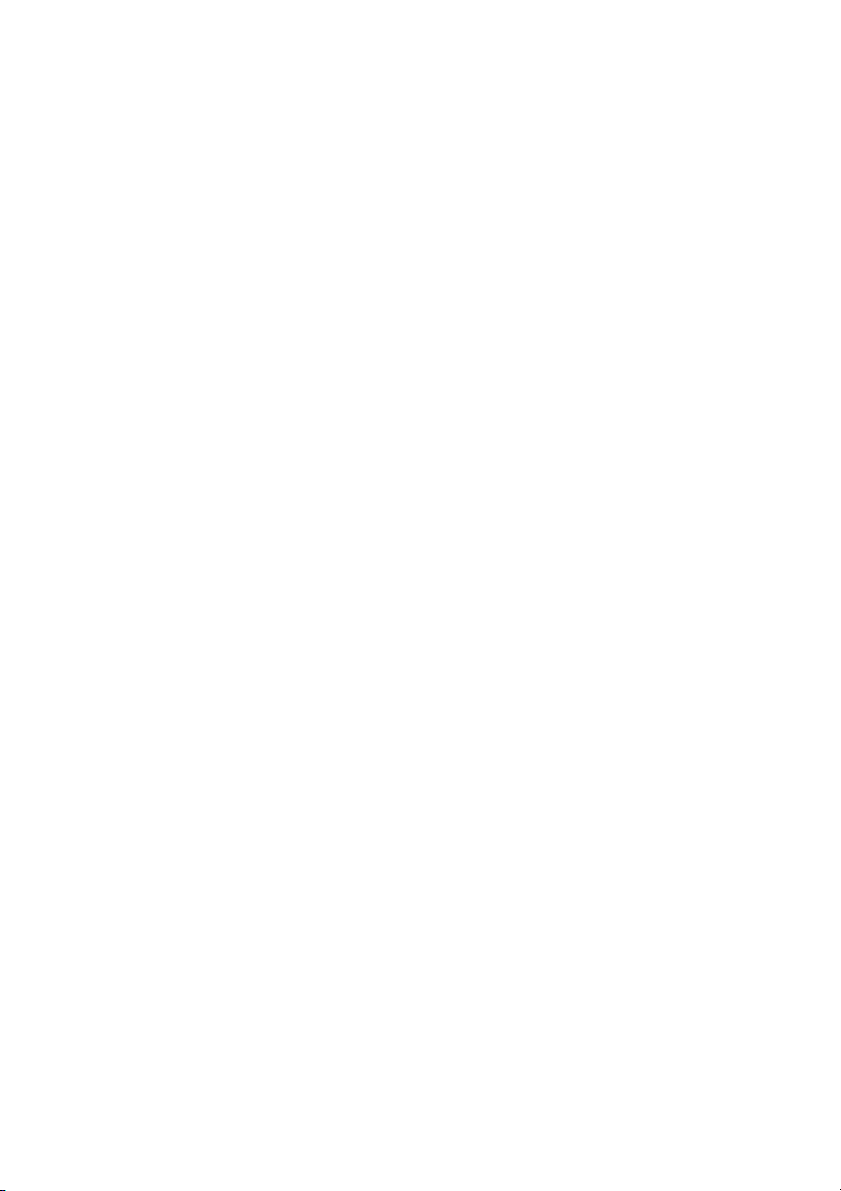
• La presentazione inizia dalla prima immagine in
caso di spegnimento o ripristino della cornice
digitale.
• Una schermata eccessivamente luminosa può
provocare un senso di nausea. Quando si utilizza la
cornice digitale, assicurarsi di non impostare una
luminosità eccessiva.
22
IT

Voce
Impost.
presentaz.
*: impostazioni di fabbrica predefinite
Impostazione
Intervallo Impostare un valore tra 3 sec., 7 sec.*, 20 sec., 1 min., 5 min., 30 min., 1
Effetto Verso centro Consente di passare all’immagine successiva, anche se
Casuale Attivato Consente di visualizzare le immagini in modo casuale.
Effetto colore Colore* Consente di visualizzare un’immagine a colori.
Mod. visualiz. Selezionare la visualizzazione desiderata tra le seguenti:
Descrizione
ora, 3 ore, 12 ore, 24 ore, come intervallo tra un’immagine e la successiva.
Nota
Un’immagine potrebbe non cambiare secondo gli intervalli impostati sul
menu, in base allo stile della presentazione, all’effetto colore o alle
dimensioni dell’immagine.
l’immagine precedente viene spinta dal centro verso i
quattro angoli.
Tend. vert.
Tend. orizz.
Dissolvenza* Consente di passare all’immagine successiva con
Spazzola Consente di passare all’immagine successiva anche se
Casuale Consente di utilizzare i cinque effetti summenzionati
Disatt.* Consente di visualizzare le immagini secondo
Seppia Consente di visualizzare un’immagine color seppia.
Bianco e nero Consente di visualizzare un’immagine in bianco e
Consente di passare all’immagine successiva nonostante la
presenza di tendine che si abbassano in verticale.
Consente di passare all’immagine successiva nonostante la
presenza di tendine che si spostano in orizzontale.
dissolvenza in chiusura dell’immagine attuale e
dissolvenza in apertura dell’immagine successiva.
l’immagine attuale viene cancellata dalla schermata
per svelare l’immagine successiva.
in modo casuale.
l’impostazione [Ordine elenco] delle [Impostaz.
generali].
nero.
Funzioni avanzate
Nota
I dati dell’immagine originale non subiscono modifiche.
Intera* Consente di visualizzare un’immagine ad un livello
corretto di ingrandimento. (Potrebbe essere
visualizzata un’immagine che riporta dei margini in
alto, in basso, a destra e a sinistra.)
Adatta schermo Consente di ingrandire adeguatamente l’immagine dal
centro fino a farle occupare l’intero schermo.
Nota
Un’immagine potrebbe non essere visualizzata nelle
dimensioni impostate sul menu, in base allo stile della
presentazione di diapositive.
23
IT

Modalità di
Importazione di
aggiornamento
Per via delle caratteristiche del dispositivo, se lette
troppo frequentemente le immagini memorizzate
da lungo tempo oppure oggetto di ripetute letture
potrebbero presentare un errore nei dati.
Questa cornice digitale aggiorna automaticamente la
memoria interna per evitare che si verifichino questi
errori, in base allo stato della memoria interna.
La schermata di conferma relativa
all’aggiornamento della memoria interna viene
automaticamente visualizzata quando
l’aggiornamento si rende necessario.
L’aggiornamento si avvia selezionando [Sì]. Se non
si intraprende nessuna operazione per 30 secondi,
l’aggiornamento si avvia inoltre automaticamente.
Qualora si selezioni [No], la schermata di conferma
relativa all’aggiornamento della memoria interna
viene visualizzata la volta successiva.
immagini da una scheda
di memoria alla
memoria interna
Salvando le immagini importanti contenute
nella memoria interna, è possibile utilizzare la
cornice digitale come se fosse un album
digitale.
Suggerimenti
• Per il salvataggio di immagini nella memoria
interna, è possibile utilizzare [Dimens. import.
immag.] nel menu per preimpostare il
ridimensionamento ottimale delle immagini o il loro
salvataggio allo stato in cui si trovano, senza
comprimerle (pagina 38).
• Se [Dimens. import. immag.] è impostata su
[Ridimens.], è possibile salvare nella memoria
interna fino a 4.000 immagini. Se impostato su
[Origin.], il numero di immagini che è possibile
salvare può variare in base alle dimensioni del file
di immagine originale.
1 Premere (IMPORT) quando
un’immagine contenuta nella
scheda di memoria viene
visualizzata sullo schermo.
Non spostare la cornice digitale su OFF durante
l’aggiornamento della memoria interna. Si
potrebbe verificare un problema di funzionamento.
L’aggiornamento della memoria interna
potrebbe richiedere 5 minuti circa.
Note
• Si consiglia di effettuare un backup periodico dei
dati per evitarne la perdita.
• Se l’intervallo impostato per la presentazione di
diapositive è di 3 secondi, non eseguire una
presentazione prolungata di diapositive con un
numero di immagini inferiore a 10. È possibile che
non si riesca a proteggere alcune immagini della
memoria interna.
IT
24
Suggerimento
In caso di utilizzo dei tasti posti sulla cornice
digitale, premere MENU, selezionare la
linguetta (Modifica) mediante B/b,
scegliere [Importare] mediante v/V, quindi
premere .
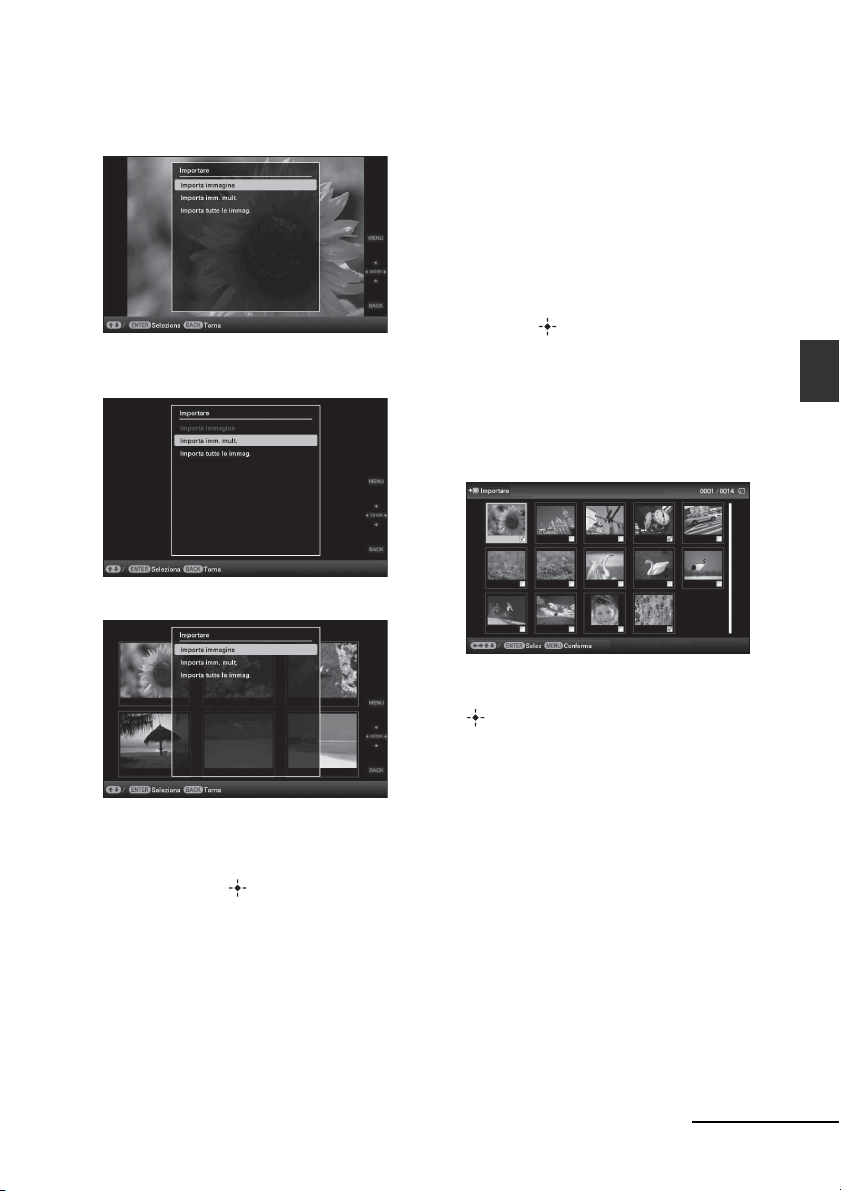
Modo di visualizzazione singola
(Visualizzazione della singola
immagine)
Visualizzazione della presentazione
di diapositive
Visualizzazione indice
possibile scegliere quella che si desidera
importare. Andare al punto 3.
Qualora si selezioni la voce [Importa tutte
le immag.], viene visualizzato l’elenco
delle immagini. La casella di controllo di
tutte le immagini viene contrassegnata da
“✔”. Andare al punto 4.
3 Utilizzare B/b/v/V per selezionare
l’immagine dall’elenco delle
immagini da importare, quindi
premere .
“✔” viene aggiunto all’immagine
selezionata.
Se si desidera importare più
immagini contemporaneamente,
ripetere le operazioni descritte in
questo punto.
Funzioni avanzate
2 Premere v/V per selezionare
[Importa immagine], [Importa imm.
mult.] o [Importa tutte le immag.],
quindi premere .
Qualora si selezioni la voce [Importa
immagine], l’immagine che viene
visualizzata sul momento viene importata
nella memoria interna. Andare al punto 5
(questa voce non è selezionabile dalla
visualizzazione della presentazione di
diapositive).
Qualora si selezioni la voce [Importa imm.
mult.], dall’elenco delle immagini è
Se si desidera cancellare la selezione,
selezionare l’immagine, quindi premere
. “✔” scompare dall’immagine.
Informazioni sull’ordinamento delle
immagini nell’elenco delle immagini
Durante un ordinamento:
l’operazione consente di elencare tutte le
immagini rispondenti ai criteri di
ordinamento.
Non durante un ordinamento:
L’operazione consente di elencare tutte le
immagini del dispositivo contenente
l’immagine visualizzata al momento.
Consultare “Ordinamento delle immagini
(Filtro)” (pagina 32).
Continua
25
IT

4 Premere MENU.
Viene visualizzata la schermata di
conferma utilizzata per la selezione di una
cartella.
Specificare il supporto
di riproduzione
5 Premere v/V per selezionare la
cartella desiderata seguito da .
Viene visualizzata la schermata di
conferma utilizzata per decidere se
importare o meno un’immagine nella
memoria interna.
Suggerimento
Selezionando [Nuova cartella] viene creata
automaticamente una nuova cartella.
6 Premere v/V per selezionare [Sì],
quindi premere .
L’immagine viene salvata nella cartella
specificata della memoria interna.
7 Quando viene visualizzata la
schermata di conferma, premere
.
Note
• “Importa nella memoria interna” non è disponibile
per immagini contenute nella memoria interna.
• Durante l’importazione delle immagini nella
memoria interna, non effettuare le operazioni di
seguito riportate. In caso contrario, potrebbero
danneggiarsi la cornice digitale, la scheda di
memoria o i dati:
– Spegnere
– Rimuovere una scheda di memoria
– Inserire un’altra scheda
È possibile specificare se visualizzare una
scheda di memoria o la memoria interna.
1 Premere SELECT DEVICE.
Suggerimenti
• Se le operazioni vengono eseguite
dall’unità principale, premere MENU e
utilizzare i tasti B/b per selezionare la
linguetta (Selez.disp.).
• Se la scheda di memoria che si desidera
selezionare non è inserita, inserirla adesso.
Nota
Durante la visualizzazione orologio e
calendario, non è possibile selezionare la
linguetta (Selez.disp.).
2 Premere v/V per selezionare la
periferica di cui si desidera
visualizzare il contenuto, quindi
premere .
Vengono visualizzate le immagini
contenute nella periferica selezionata.
Suggerimento
La ricerca viene automaticamente annullata quando
nel corso della stessa viene modificato il supporto di
riproduzione.
Suggerimento
È possibile modificare le dimensioni della miniatura
tramite [
26
/ ] nell’elenco delle immagini.
IT

Esportazione di
un’immagine dalla
memoria interna a una
scheda di memoria
possibile scegliere quella che si desidera
esportare. Andare al punto 5.
Qualora si selezioni la voce [Esporta tutte
le immag.], viene visualizzato l’elenco
delle immagini. La casella di controllo di
tutte le immagini viene contrassegnata da
“✔”. Andare al punto 6.
È possibile esportare le immagini della
memoria interna su una scheda di memoria o su
un dispositivo esterno.
1
Premere MENU quando un’immagine
memorizzata su un dispositivo interno
viene visualizzata sullo schermo.
2 Premere B/b per selezionare la
linguetta (Modifica).
3 Premere v/V per selezionare
[Esportare], quindi premere .
Modo di visualizzazione singola
(Visualizzazione della singola
immagine)
4 Premere v/V per selezionare
[Esporta immagine], [Esporta imm.
mult.] o [Esporta tutte le immag.],
quindi premere .
Qualora si selezioni la voce [Esporta
immagine], l’immagine che viene
visualizzata sul momento viene esportata sul
dispositivo. Andare al punto 7 (questa voce
non è selezionabile dalla visualizzazione della
presentazione di diapositive).
Qualora si selezioni la voce [Esporta imm.
mult.], dall’elenco delle immagini è
5 Utilizzare B/b/v/V per selezionare
l’immagine dall’elenco delle
immagini da esportare, quindi
premere .
“✔” viene aggiunto all’immagine
selezionata.
Se si desidera esportare più immagini
contemporaneamente, ripetere le
operazioni descritte in questo punto.
Se si desidera cancellare la selezione
dell’immagine, selezionare l’immagine,
quindi premere . “✔” scompare
dall’immagine.
Informazioni sull’ordinamento delle
immagini nell’elenco delle immagini
Durante un ordinamento:
l’operazione consente di elencare tutte le
immagini rispondenti ai criteri di
ordinamento.
Non durante un ordinamento:
L’operazione consente di elencare tutte le
immagini contenute nella memoria
interna.
Consultare “Ordinamento delle immagini
(Filtro)” (pagina 32).
6 Premere MENU.
Viene visualizzata la schermata utilizzata
per selezionare la scheda di memoria
verso la quale eseguire l’esportazione.
Funzioni avanzate
Continua
27
IT

7 Premere v/V per selezionare la
scheda di memoria sulla quale
esportare l’immagine, quindi
premere .
8 Premere v/V per selezionare una
cartella di destinazione, quindi
premere .
Viene visualizzata la schermata utilizzata
per decidere se eseguire o meno
l’esportazione.
Nota
Durante l’esportazione di un’immagine, non
effettuare le operazioni di seguito riportate. In caso
contrario, potrebbero danneggiarsi la cornice digitale,
la scheda di memoria o i dati.
– Spegnere
– Rimuovere una scheda di memoria
– Inserire un’altra scheda
Suggerimenti
• È possibile usare anche il tasto MENU della cornice
digitale.
• È possibile modificare le dimensioni della miniatura
tramite [ / ] nell’elenco delle immagini.
• Qualunque dispositivo non riconosciuto dalla
cornice digitale viene visualizzato in grigio e non è
possibile selezionarlo.
Suggerimento
Selezionando [Nuova cartella] viene creata
automaticamente una nuova cartella.
9 Premere v/V per selezionare [Sì],
quindi premere .
Esportazione completata.
10 Quando viene visualizzata la
schermata di conferma, premere
.
L’immagine viene copiata sul dispositivo
specificato.
IT
28
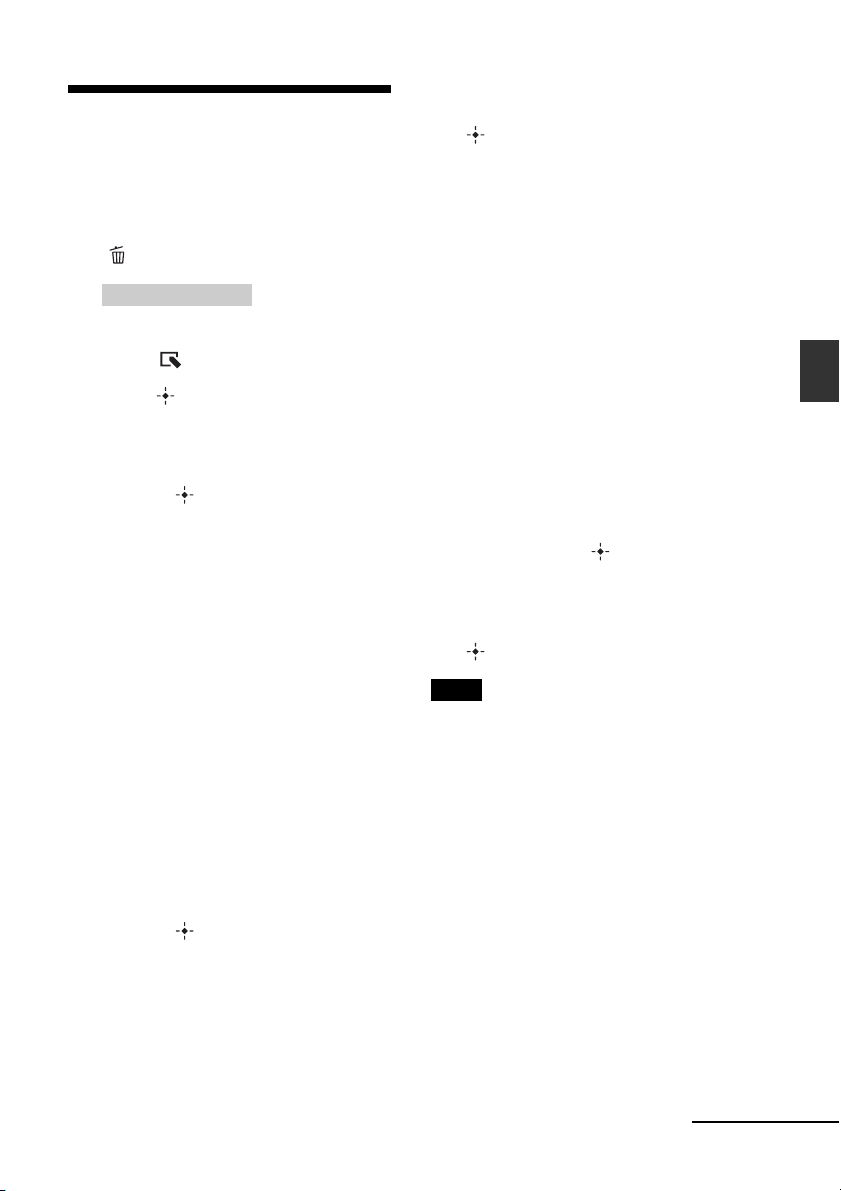
Eliminazione di
un’immagine
1 Quando sullo schermo viene
visualizzata un’immagine, premere
(DELETE).
Suggerimento
In caso di utilizzo dei tasti posti sulla cornice
digitale, premere MENU, selezionare la
linguetta (Modifica) mediante B/b,
scegliere [Cancellare] mediante v/V, quindi
premere .
2 Premere v/V per selezionare
[Elimina immagine], [Canc. imm.
mult.] o [Elim. tutte le imm.], quindi
premere .
Qualora si selezioni la voce [Elimina
immagine], l’immagine che viene
visualizzata sul momento viene eliminata.
Andare al punto 5 (questa voce non è
selezionabile dalla visualizzazione della
presentazione di diapositive).
Qualora si selezioni la voce [Canc. imm.
mult.], è possibile selezionare l’immagine
che si desidera eliminare dall’elenco delle
immagini. Andare al punto 3.
Qualora si selezioni la voce [Elim. tutte le
imm.], viene visualizzato l’elenco delle
immagini. La casella di controllo di tutte
le immagini viene contrassegnata da “✔”.
Andare al punto 4.
3 Utilizzare B/b/v/V per selezionare
l’immagine dall’elenco delle
immagini da eliminare, quindi
premere .
“✔” viene aggiunto all’immagine
selezionata.
Se si desidera eliminare più immagini
contemporaneamente, ripetere le
operazioni descritte in questo punto.
Se si desidera cancellare la selezione,
selezionare l’immagine, quindi premere
. “✔” scompare dall’immagine.
Informazioni sull’ordinamento delle
immagini nell’elenco delle immagini
Durante un ordinamento:
l’operazione consente di elencare tutte le
immagini rispondenti ai criteri di
ordinamento.
Non durante un ordinamento:
L’operazione consente di elencare tutte le
immagini del dispositivo contenente
l’immagine visualizzata al momento.
Consultare “Ordinamento delle immagini
(Filtro)” (pagina 32).
4 Premere MENU.
Viene visualizzata la schermata di
conferma dell’eliminazione.
5 Premere v/V per selezionare [Sì],
quindi premere .
L’immagine viene eliminata.
6 Quando viene visualizzata la
schermata di conferma, premere
.
Note
• Durante l’eliminazione di un’immagine, non
effettuare le operazioni di seguito riportate. In caso
contrario, potrebbero danneggiarsi la cornice
digitale, la scheda di memoria o i dati.
– Spegnere
– Rimuovere una scheda di memoria
– Inserire un’altra scheda
• Se sullo schermo viene visualizzato il messaggio
[Impossibile eliminare un file protetto], il file di
immagine risulta essere un file di “sola lettura”. In
tal caso, collegare la cornice digitale a un computer
ed eliminare questo file dal computer stesso.
• La capacità totale della memoria interna non è
equivalente alla capacità residua, neanche subito
dopo l’inizializzazione.
• A processo di eliminazione avviato, non è possibile
recuperare l’immagine eliminata, neanche se il
processo viene bloccato. Eliminare le immagini
solo dopo aver confermato che si è sicuri di volerlo
fare.
Continua
29
Funzioni avanzate
IT

Suggerimento
È possibile modificare le dimensioni della miniatura
tramite [
/ ] nell’elenco delle immagini.
Registrazione di un
contrassegno
Formattazione della memoria
interna
1 Premere MENU.
2 Premere B/b per selezionare la linguetta
(Impostazioni).
3 Premere v/V per selezionare [Inizializza],
quindi premere .
4 Premere v/V per selezionare [Formatt.
mem. int.], quindi premere .
Viene visualizzata la schermata di
conferma utilizzata per l’inizializzazione
della memoria interna.
5 Premere v/V per selezionare [Sì], quindi
premere .
È possibile creare una presentazione di
diapositive solo con immagini precedentemente
selezionate e contraddistinte da un
contrassegno. Le modalità vista singola o vista
indice agevolano la verifica delle immagini
contrassegnate.
1 Quando sullo schermo viene
visualizzata un’immagine, premere
(MARKING).
Suggerimento
In caso di utilizzo dei tasti posti sulla cornice
digitale, premere MENU, selezionare la
linguetta (Modifica) mediante B/b,
scegliere [Contrassegna] mediante v/V, quindi
premere .
2 Premere v/V per selezionare il
contrassegno desiderato, quindi
premere .
30
3 Premere v/V per selezionare
[Seleziona immagine], [ Sel/des.
imm. mult.] o [Seleziona tutte
immag.], quindi premere .
Qualora si selezioni la voce [Seleziona
immagine], l’immagine visualizzata sul
momento verrà contrassegnata e mostrata
in futuro. (Questa voce non è selezionabile
dalla visualizzazione della presentazione
di diapositive.)
IT

Qualora si selezioni la voce [ Sel/des. imm.
mult.], dall’elenco delle immagini è
possibile scegliere l’immagine che si
desidera contrassegnare. Andare al punto 4.
Qualora si selezioni la voce [Seleziona
tutte immag.], viene visualizzato l’elenco
delle immagini. La casella di controllo di
tutte le immagini viene contrassegnata da
“✔”. Andare al punto 5.
4 Utilizzare B/b/v/V per selezionare
l’immagine dall’elenco delle
immagini da contrassegnare, quindi
premere .
“✔” viene aggiunto all’immagine
selezionata.
Se si desidera selezionare più immagini
contemporaneamente, ripetere le
operazioni descritte in questo punto.
Se si desidera cancellare la selezione,
selezionare l’immagine, quindi premere
. “✔” scompare dall’immagine.
Informazioni sull’ordinamento delle
immagini nell’elenco delle immagini
Durante un ordinamento:
l’operazione consente di elencare tutte le
immagini rispondenti ai criteri di
ordinamento.
Non durante un ordinamento:
L’operazione consente di elencare tutte le
immagini del dispositivo contenente
l’immagine visualizzata al momento.
Consultare “Ordinamento delle immagini
(Filtro)” (pagina 32).
5 Premere MENU.
Viene visualizzata la schermata di
conferma.
Per eliminare la registrazione di
un contrassegno
Selezionare [Deseleziona immagine] o
[Deseleziona tutte imm.], quindi premere al
punto 3. È inoltre possibile annullare la
selezione quando il segno di spunta viene
rimosso dalla casella di controllo.
• [Deseleziona immagine]:
consente di rimuovere un contrassegno
dall’immagine che viene visualizzata sul
momento. (Questa voce non è selezionabile
dalla visualizzazione della presentazione di
diapositive.)
• [Deseleziona tutte imm.]:
Durante un ordinamento:
l’operazione consente di deselezionare tutte
le immagini rispondenti ai criteri di
ordinamento.
Non durante un ordinamento:
L’operazione consente di deselezionare tutte
le immagini del dispositivo contenente
l’immagine visualizzata al momento.
Nota
Un contrassegno viene salvato solo quando viene
registrato con un’immagine nella memoria interna.
Un contrassegno registrato con un’immagine su una
scheda di memoria viene rimosso quando la cornice
digitale viene spenta o se viene modificato il
dispositivo di visualizzazione.
Suggerimenti
• È possibile selezionare il contrassegno fra 3 diversi
tipi.
• È possibile modificare le dimensioni della miniatura
tramite [ / ] nell’elenco delle immagini.
Funzioni avanzate
6 Premere v/V per selezionare [Sì],
quindi premere .
Il contrassegno viene aggiunto
all’immagine selezionata.
31
IT
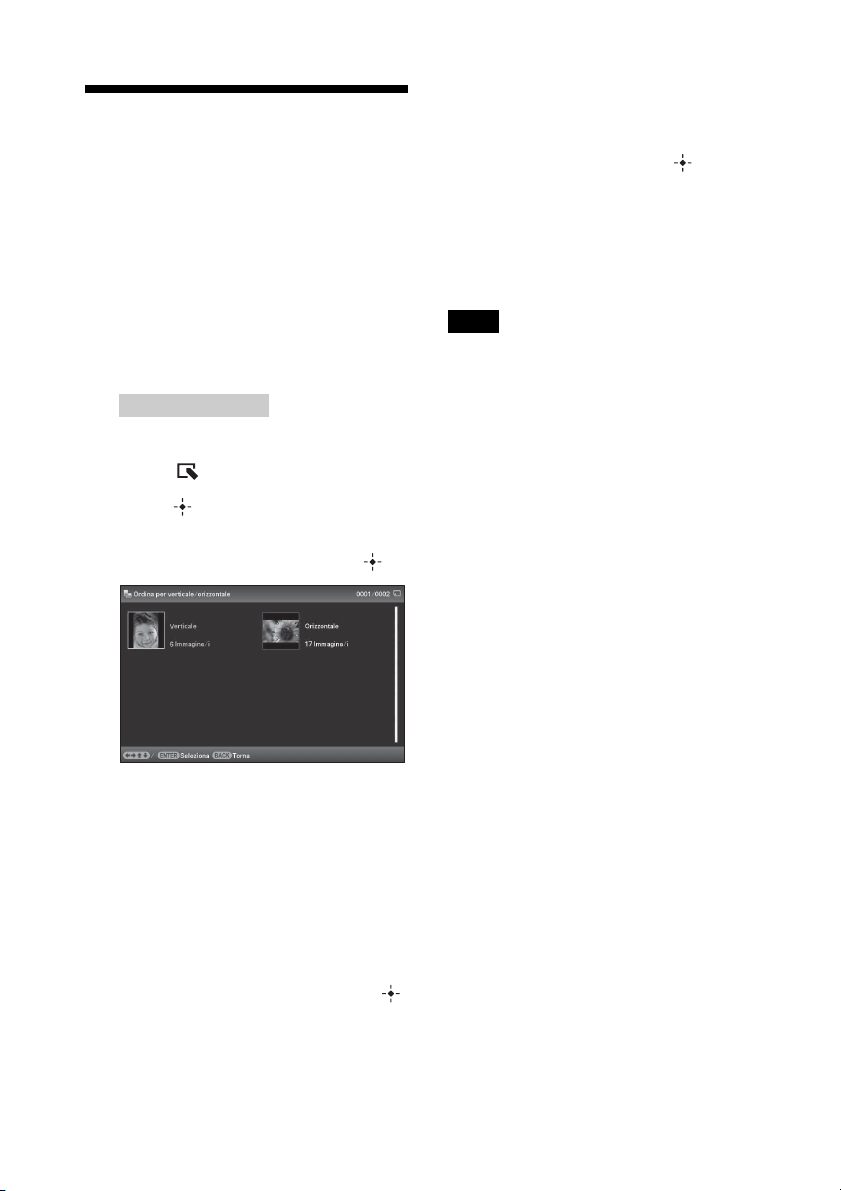
Ordinamento delle
immagini
(Filtro)
Annullamento dell’ordinamento
Premere MENU durante la visualizzazione
delle immagini ordinate, selezionare [Esci
ord.(mos. foto)], quindi premere .
È possibile ordinare le immagini contenute
nella memoria interna o in una scheda di
memoria in base a data, cartella, orientamento
dell’immagine o selezioni.
1 Quando sullo schermo viene
visualizzata un’immagine, premere
SORT.
Suggerimento
In caso di utilizzo dei tasti posti sulla cornice
digitale, premere MENU, selezionare la
linguetta (Modifica) mediante B /b,
scegliere [Ordina] mediante v/V, quindi
premere .
2 Selezionare uno stile di ordinamento
mediante v/V, quindi premere .
Modifica dello stile di
ordinamento
Premere BACK durante la visualizzazione
delle immagini ordinate.
Note
• Durante l’operazione di ordinamento, non spegnere
la cornice digitale, né rimuovere la scheda di
memoria. In caso contrario, potrebbero
danneggiarsi la cornice digitale o la scheda di
memoria, nonché i dati.
• L’ordinamento viene annullato automaticamente
nei seguenti casi:
– Quando viene modificato il supporto di
riproduzione
– Quando vengono ordinate le immagini
contenute in una scheda di memoria e
quest’ultima viene rimossa.
• [Ordina per data]:
Filtri per data di scatto.
• [Ordina per cartella]:
Filtri per cartella.
• [Ordina per verticale/orizzontale]:
filtri per orientamento dell’immagine.
• [Ordina per selezione]:
Filtri per contrassegno.
3 Premere B/b/v/V per selezionare la
voce desiderata, quindi premere .
IT
32
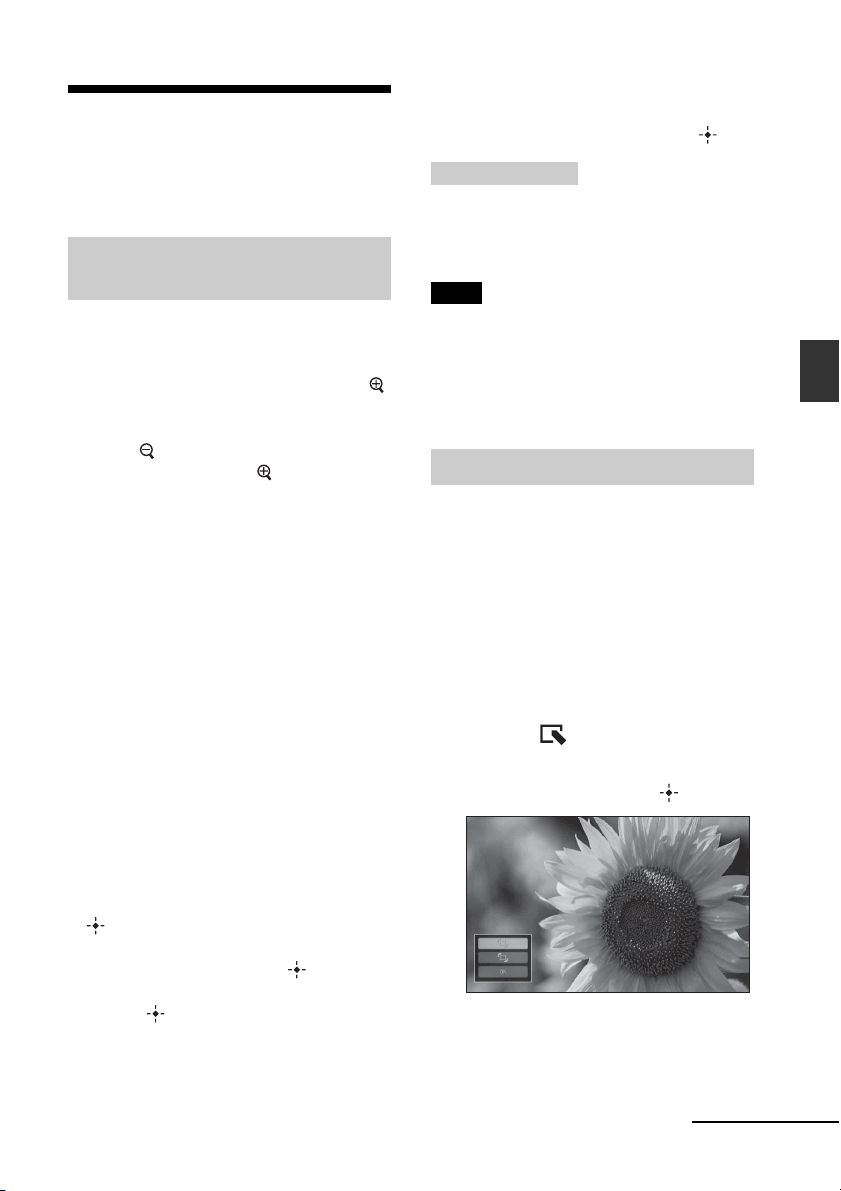
Regolazione delle
dimensioni e della
posizione dell’immagine
Ingrandimento/riduzione di
un’immagine
È possibile ingrandire o ridurre un’immagine in
modalità vista singola.
Per ingrandire un’immagine, premere
(ingrandimento) sul telecomando. Per
rimpicciolire un’immagine ingrandita,
premere (riduzione).
Ad ogni pressione del tasto , l’immagine si
ingrandisce ulteriormente. È possibile
ingrandire un’immagine fino a 5 volte rispetto
alle dimensioni originali. È possibile spostare
un’immagine ingrandita in alto, in basso, a
destra, a sinistra.
Salvare un’immagine ingrandita o
ridotta (Taglia e salva)
1Premere MENU durante la visualizzazione
di un’immagine ingrandita o ridotta.
2Premere v/V per selezionare il metodo di
salvataggio.
Qualora si selezioni [Salva come nuova
imm.], viene salvata una copia
dell’immagine. Andare al punto
Qualora si selezioni [Sovrascrivi], la nuova
immagine viene sovrascritta sulla vecchia.
Andare al punto
3Premere v/V per selezionare il dispositivo
sul quale salvare l’immagine, quindi premere
.
4Premere v/V per selezionare una cartella di
destinazione, quindi premere .
5Premere v/V per selezionare [Sì], quindi
premere .
L’immagine viene salvata.
5.
3.
6Quando viene visualizzata la schermata di
conferma dopo aver completato il
salvataggio dell’immagine, premere .
Suggerimento
Spostando l’immagine ingrandita mediante
e premendo MENU al punto 1, l’immagine assume
le dimensioni dell’immagine selezionata e viene
salvata.
Note
• Non è possibile sovrascivere file che non siano
JPEG (estensione: JPG).
• L’ingrandimento di un’immagine può ridurre la
qualità della stessa in base alle sue dimensioni.
• Non è possibile ingrandire un’immagine tramite i
tasti posti sulla cornice digitale.
B/b/v/V,
Rotazione di un’immagine
È possibile ruotare un’immagine durante la
modalità vista singola.
Per eseguire l’operazione dal
menu della cornice digitale
1 Premere MENU in modalità vista
singola.
2 Premere B/b per selezionare la
linguetta (Modifica).
3 Premere v/V per selezionare
[Ruota], quindi premere .
Funzioni avanzate
Continua
33
IT
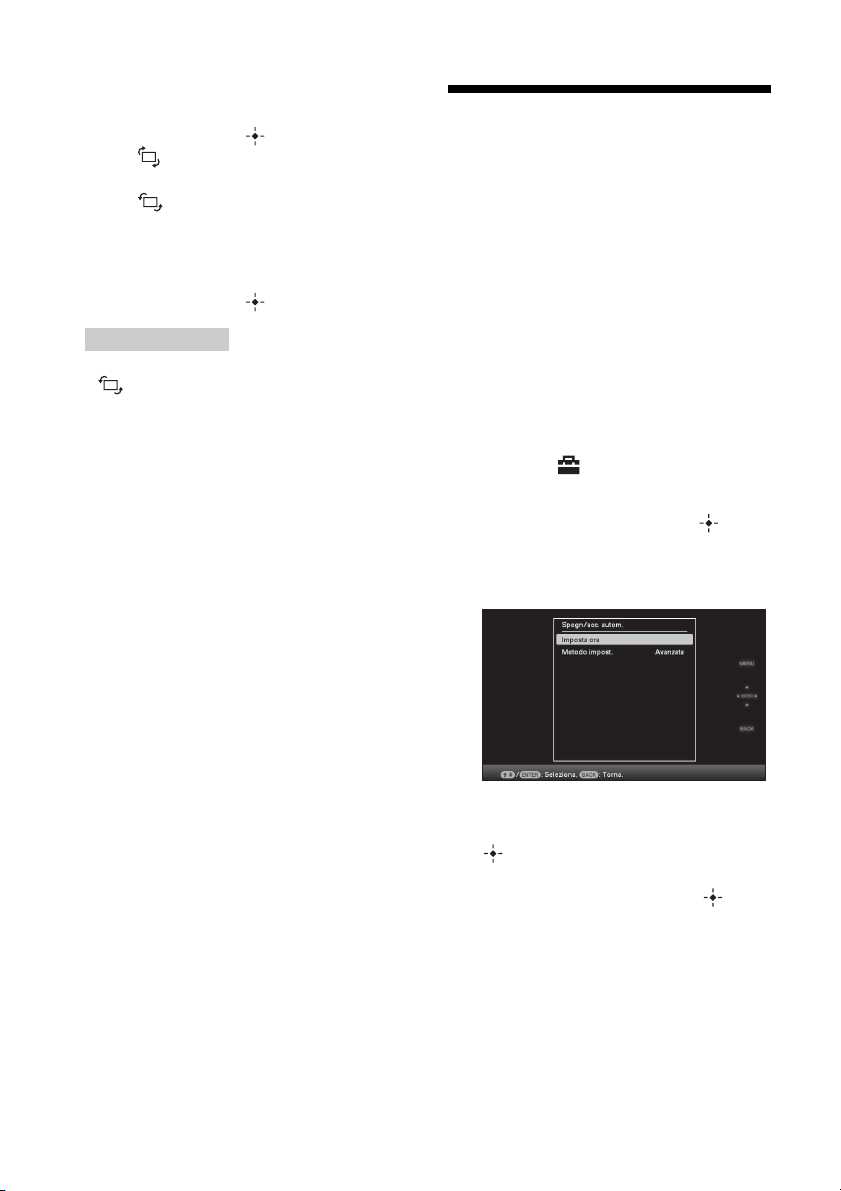
4 Premere v/V per selezionare la
direzione in cui ruotare l’immagine,
quindi premere .
•:
ruota l’immagine di 90° in senso orario.
•:
ruota l’immagine di 90° in senso
antiorario.
5 Premere v/V per selezionare [OK],
quindi premere .
Suggerimenti
• È inoltre possibile ruotare un’immagine mediante
(ROTATE) sul telecomando. L’immagine
ruota di 90° in senso antiorario a ogni pressione del
tasto.
• Per un’immagine contenuta nella memoria interna, i
dati relativi alla rotazione dell’immagine verranno
mantenuti anche dopo lo spegnimento.
• È possibile ruotare l’immagine della
visualizzazione dell’indice.
Modifica delle
impostazioni della
funzione di
spegnimento/
accensione automatica
È possibile utilizzare il timer per accendere o
spegnere automaticamente la cornice digitale
quando la cornice digitale è accesa.
1 Premere MENU.
2 Premere B/b per selezionare la
linguetta (Impostazioni).
3
Premere v/V per selezionare [Spegn/
acc. autom.], quindi premere .
Viene visualizzata la schermata utilizzata
per impostare un valore per [Spegn/acc.
autom.].
34
4 Premere v/V per selezionare
[Metodo impost.], quindi premere
. Successivamente, premere v/V
per selezionare [Semplice] o
[Avanzata], quindi premere .
[Semplice]:
imposta con precisione la funzione Spegn/
acc. autom. con incrementi di un minuto.
[Avanzata]:
imposta la funzione Spegn/acc. autom. in
base a un giorno della settimana in unità di
un’ora.
IT
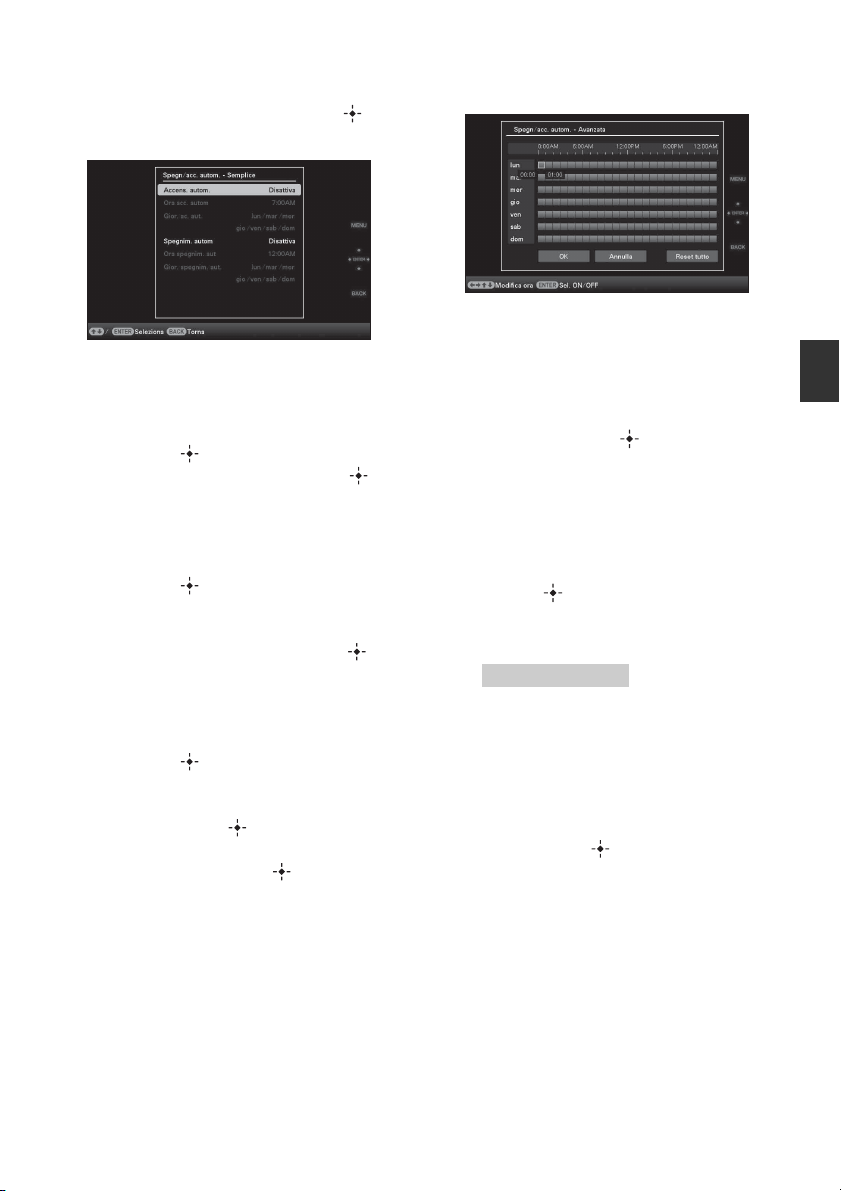
5 Premere v/V per selezionare
[Imposta ora], quindi premere .
[Semplice]
1Selezionare una voce per la quale si
desidera impostare l’ora.
Premere
autom.] o [Spegnim. autom], quindi
premere . Quindi, premere
selezionare [Attiva], poi premere
2Impostare l’ora di attivazione desiderata
per Accens. autom. o Spegnim. autom.
Premere
autom] o [Ora spegnim. aut], quindi
premere .
Premere
minuto, premere
l’ora o il minuto, quindi premere .
3Impostare il giorno della settimana in
cui si desidera attivare il timer.
Premere
aut.] o [Gior. spegnim. aut.], quindi
premere .
Premere
in cui si desidera attivare il timer,
quindi premere per spuntarlo.
Premere
[OK], quindi premere .
v/V per selezionare [Accens.
v/V per selezionare [Ora acc.
B/b per selezionare l’ora o il
v/V per impostare
v/V per selezionare [Gior. ac.
v/V per selezionare il giorno
v/V per spostare il cursore su
v/V per
.
6 Premere MENU.
[Avanzata]
1Premere B/b/v/V per selezionare l’ora
di attivazione della funzione spegn/acc.
autom.
È possibile impostare questa funzione
in base a un giorno della settimana in
unità di un’ora.
Dopo aver premuto , il colore
dell’ora locale selezionata diventa blu.
Allo scoccare dell’orario locale
selezionato, la cornice digitale si
accende. Il colore del fuso orario
selezionato si tramuta in grigio dopo la
selezione del fuso orario in blu, quindi
premere . La cornice digitale si
spegne quando l’indicazione del fuso
orario è di color grigio.
Suggerimento
Qualora la cornice digitale sia in uso, lo
spegnimento automatico ha luogo all’ora
impostata per [Spegnim. autom].
Durante la modalità standby (attesa),
l’accensione automatica ha luogo all’ora
impostata per [Accens. autom.].
Premere B/b/v/V per selezionare [OK],
2
quindi premere .
Funzioni avanzate
35
IT

Modifica delle
impostazioni
È possibile modificare le seguenti
impostazioni.
• Impost. presentaz.
• Spegn/acc. autom.
• Impostaz. data e ora
• Impostaz. generali (Ordine elenco, Logo
Sony ecc...)
• Impost. lingua
• Inizializza
Procedura impostazioni
1 Premere MENU.
2 Premere B/b per selezionare la
linguetta (Impostazioni).
Ad esempio, se viene selezionato [Impost.
presentaz.].
4 Premere v/V per selezionare la
voce che si desidera modificare,
quindi premere .
Ciò consente di impostare ognuna delle
voci (pagina 37).
Nota
Se la cornice digitale, ad esempio, sta
visualizzando una presentazione di diapositive,
non è possibile modificare certe impostazioni di
alcune voci. Queste ultime vengono visualizzate
in grigio e non è possibile selezionarle.
5 Premere v/V per selezionare un
valore di impostazione, quindi
premere .
Ad ogni pressione di v/V, il valore di
impostazione cambia. Nel caso di un
valore numerico, premere V per
aumentare il valore e premere v per
diminuire il valore.
Se si preme , l’impostazione viene
confermata.
6 Premere MENU.
Il menu si chiude.
3 Premere v/V per selezionare la
voce che si desidera modificare,
quindi premere .
Viene visualizzata la schermata di
impostazione della voce selezionata.
IT
36
Per riportare le impostazioni ai
valori preimpostati in fabbrica
1 Premere MENU, quindi selezionare
(Impostazioni) - [Inizializza] premendo
B/b/v/V/ .
2 Premere v/V per selezionare [Impost.
Inzializ.], quindi premere .
Tutti i valori regolati, tranne le
impostazioni dell’orologio, vengono
riportati alle impostazioni predefinite.
3 Premere v/V per selezionare [Sì], quindi
premere .
Suggerimento
È possibile usare anche il tasto MENU della cornice
digitale.
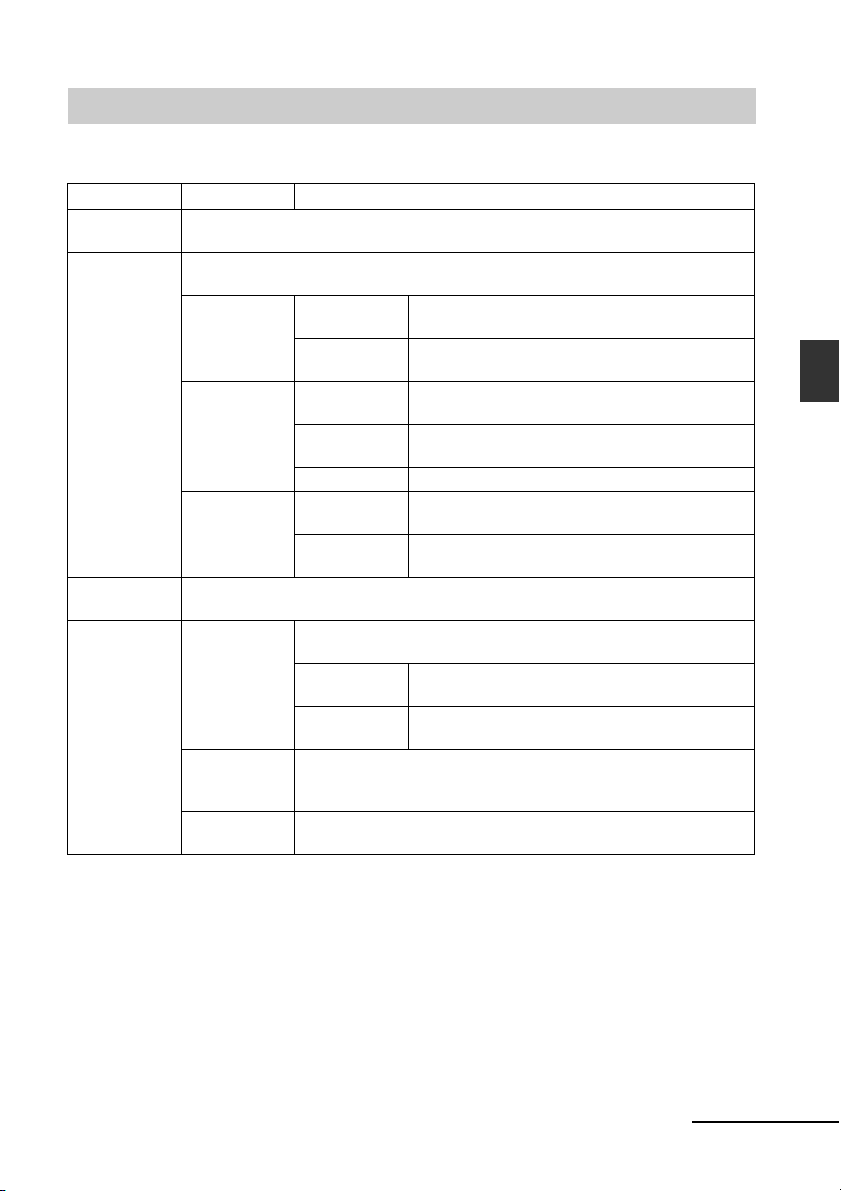
Voci da impostare
Voce
Impost.
presentaz.
Spegn/acc.
autom.
Impostaz. data e
ora
Impostaz.
generali
Impostazione
Consultare “Presentazione di diapositive” (pagina 21).
Imposta il timer, che spegne o accende automaticamente la cornice digitale. È possibile
utilizzare questa funzione con le seguenti impostazioni. (.pagina 34)
Semplice Accens. autom. Attivando questa funzione, è possibile impostare il
Avanzata OK Viene visualizzata la precedente schermata dopo aver
Metodo impost. Avanzata* Imposta la funzione Spegn/acc. autom. in base a un
Consente di impostare data, ora, 1° giorno settimana e così via...(. pagina 12)
Ordine elenco Imposta l’ordine di visualizzazione delle immagini. Questa impostazione
Orient. aut.
disp.
Retroill. LCD Consente di impostare la luminosità della retroilluminazione dello
*: impostazioni di fabbrica predefinite
Descrizione
timer (ora/giorno) per l’accensione automatica.
Spegnim.
autom
Annulla Viene visualizzata la precedente schermata dopo aver
Reset tutto Tutti gli orari selezionati vengono cancellati.
Semplice Imposta con precisione la funzione Spegn/acc. autom.
si ripercuote sull’ordine in [Impost. presentaz.].
Per data Consente di visualizzare le immagini dalla più recente
Per numero* Consente la visualizzazione delle immagini in base al
Attivato*/Disatt.: È possibile impostare la cornice digitale per il
rilevamento automatico dell’orientamento delle immagini e la rotazione
automatica delle stesse.
schermo LCD su una scala da 1 a 10*.
Attivando questa funzione, è possibile impostare il
timer (ora/giorno) per lo spegnimento automatico.
confermato l’operazione.
annullato l’operazione.
giorno della settimana in unità di un’ora.
con incrementi di un minuto.
per data di scatto.
nome del file.
Funzioni avanzate
Continua
37
IT

*: impostazioni di fabbrica predefinite
Voce
Impostaz.
generali
Informaz. di
sistema
Impost. lingua Consente di impostare la lingua di visualizzazione dello schermo LCD.
Inizializza Formatt. mem.
Impostazione
Dimens.
import. immag.
Logo Sony Attivato*/Disatt.: è possibile impostare o meno le luci del logo Sony sulla
Versione Consente di visualizzare la versione del firmware della cornice digitale.
Mem. interna Capac.
Giapponese, Inglese*, Francese, Spagnolo, Tedesco, Italiano, Russo, Coreano, Cinese
semplif., Cinese tradiz., Olandese, Portoghese, Arabo, Persiano, Ungherese, Polacco, Ceco,
Tailandese, Greco, Turco, Malese, Svedese, Norvegese, Danese, Finlandese
Nota
In alcune aree geografiche, l’impostazione predefinita della lingua è suscettibile di
variazioni.
int.
Impost.
Inzializ.
Descrizione
Ridimens.* Quando vengono importate le immagini da una scheda
Origin. Consente di salvare le immagini nella memoria interna
cornice digitale .
memoria
Capac. residua Indica lo spazio attuale disponibile nella memoria
È possibile formattare la memoria interna.
Note
• Tutte le immagini aggiunte alla memoria interna verranno eliminate.
• Non formattare la memoria interna usando la connessione al PC.
Consente il ripristino di tutte le impostazioni di fabbrica predefinite,
escluse quelle relative a data e ora correnti delle [Impostaz. data e ora].
di memoria, questa impostazione ridimensiona le
immagini salvandole nella memoria interna. Salvare
più immagini è possibile ma la qualità dell’immagine,
se confrontata con quella delle immagini originali, ne
risente visibilmente, in particolare quando le immagini
vengono visualizzate su uno schermo grande attraverso
un computer o altro dispositivo.
senza comprimerle. Anche se non si ravvisa alcun
deterioramento, è possibile salvare meno immagini.
Indica lo spazio massimo iniziale disponibile nella
memoria interna.
interna.
38
IT
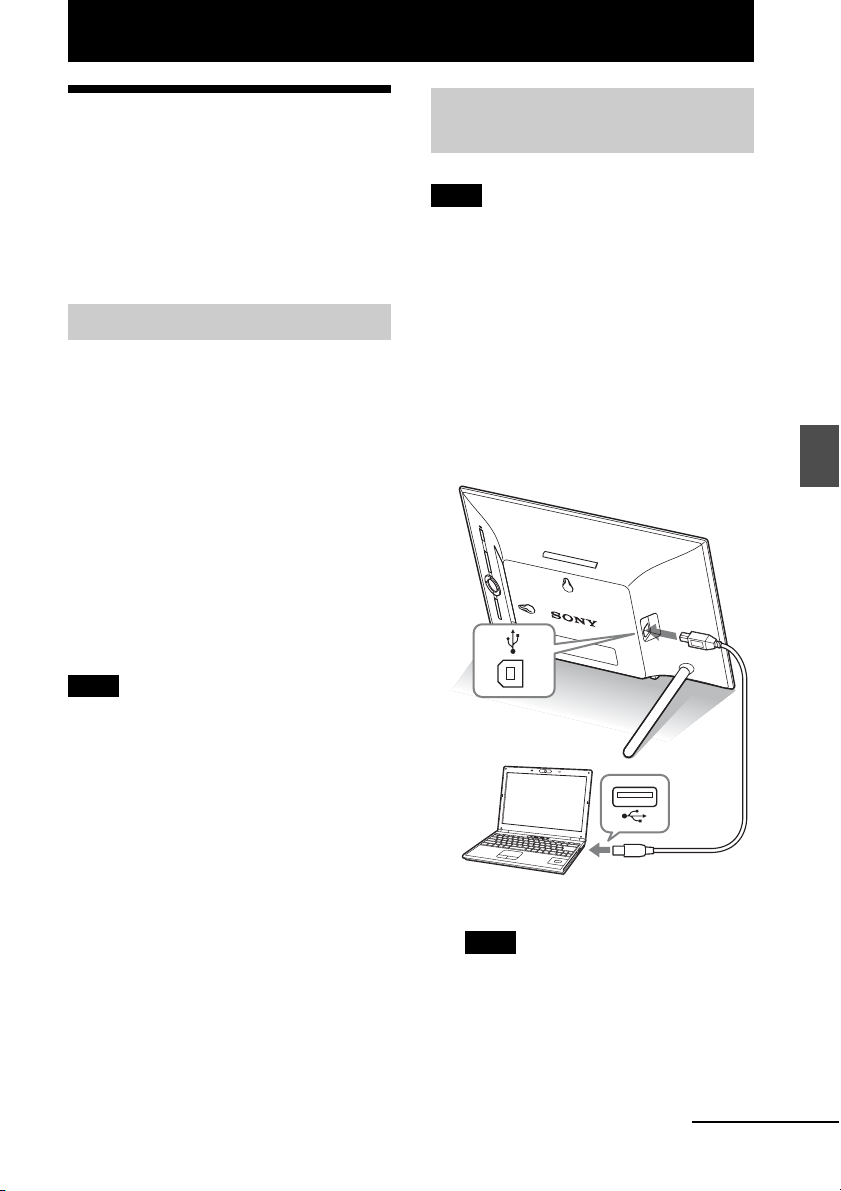
Utilizzo con un computer
Collegamento a un
computer
È possibile collegarsi ad un computer per
visualizzare e copiare immagini della memoria
interna della cornice digitale sul computer, e copiare
immagini del computer sulla cornice digitale.
Requisiti di sistema
Per collegare un computer alla cornice della
foto, il computer deve rispondere ai seguenti
requisiti di sistema consigliati.
x Windows
SO consigliato:
Vista SP2/Windows XP SP3
Porta: porta USB
x Macintosh
SO consigliato: Mac OS X (v10.4 o versione
più recente)
Porta: porta USB
Note
• In caso di collegamento di più dispositivi USB a un
computer, o in caso di utilizzo di un hub, possono verificarsi
dei problemi. In tal caso, semplificare i collegamenti.
• Non è possibile utilizzare la cornice digitale da
un’altra periferica USB utilizzata
contemporaneamente.
• Non scollegare il cavo USB durante la
comunicazione dei dati.
• Non si può garantire il funzionamento con tutti i
computer rispondenti ai requisiti di sistema consigliati.
• È stato dimostrato il funzionamento della cornice
digitale quando è collegata al PC o alla stampante per
fotografie digitali Sony. Quando alla cornice digitale si
collegano altri apparecchi, questi ultimi potrebbero non
riconoscere la memoria interna della cornice digitale.
Microsoft Windows 7/Windows
Collegamento a un computer
per lo scambio delle immagini
Note
Questa sezione riporta un esempio di collegamento
per Windows Vista. Lo schermo e le procedure di
visualizzazione possono variare in base all’SO in uso.
1 Collegamento della cornice digitale
alla fonte di alimentazione CA.
(.Istruzioni per l’uso in
dotazione, pagina 12)
2 Collegare il computer e la cornice
digitale con un cavo USB disponibile
in commercio.
Utilizzo con un computer
Al connettore
USB B
Al connettore USBComputer
Nota
Utilizzare un cavo USB di tipo B - di lunghezza
inferiore a 3 m.
3 Accendere la cornice digitale.
(.pagina 11)
Continua
39
IT
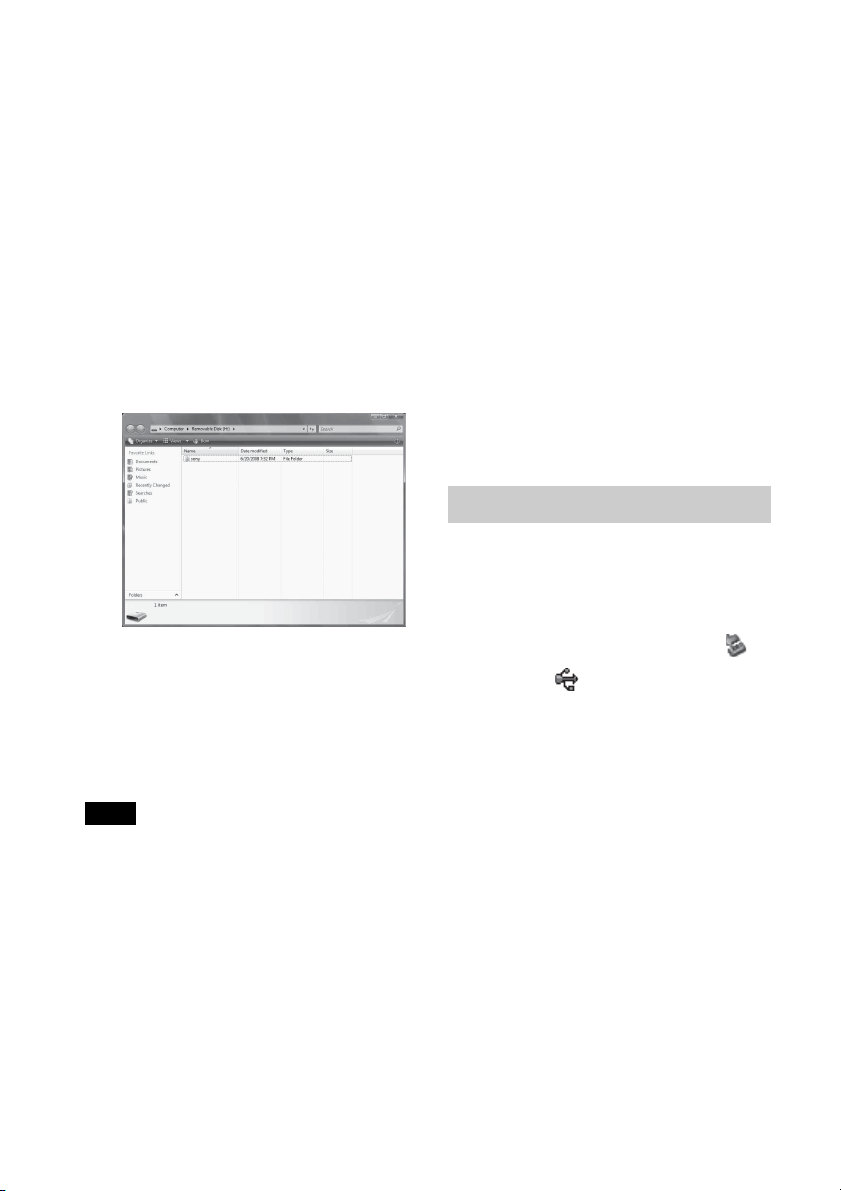
4
Se si apre la finestra [AutoPlay] sullo
schermo del computer , fare clic su
[Apri cartella per visualizzare i file].
Se non si apre la finestra [AutoPlay], fare clic su
[Computer (Risorse del Computer )] nel menu di
avvio, quindi aprire il disco rimuovibile.
5 Spostare il cursore in questa
finestra e fare clic col tasto destro
del mouse, quindi scegliere [Nuovo]
- [Cartella].
Assegnare un nome a questa nuova
cartella. Nel presente manuale il nome
della cartella “sony” viene utilizzato come
esempio.
• Se un file di immagine viene modificato o salvato
su un computer, cambia la data in cui quel file è
stato modificato. In tal caso, è possibile che la
visualizzazione delle immagini non segua l'ordine
della data di ripresa nella visualizzazione indice o in
altra modalità a causa della modifica intervenuta
nella data di ripresa dell'immagine.
• Se le immagini del computer vengono salvate nella
memoria interna della cornice digitale, i file di
immagine vengono salvati senza essere compressi.
Ne consegue che nella memoria interna della
cornice digitale potrebbe essere salvato un minor
numero d’immagini.
• I file immagine creati o modificati su un computer
potrebbero non essere visualizzati. I file immagine
impostati come “Read Only” (sola lettura) tramite
un computer non possono essere eliminati dalla
cornice digitale. Prima di salvare file immagine di
un computer su una cornice digitale, annullare
“Read Only” (sola lettura).
Scollegare il computer
Scollegare il cavo USB o portare l’interruttore
della cornice digitale su OFF dopo averlo
scollegato dal computer.
6 Fare doppio clic per aprire la cartella
“sony”.
7 Aprire la cartella contenente i file
immagine che si desidera copiare
ed eseguirne la copia mediante
trascinamento.
Note
• Per il salvataggio di immagini nella memoria
interna di un computer, creare una cartella nella
memoria interna e salvare le immagini in questa
cartella. Se non viene creata nessuna cartella, è
possibile salvare un numero massimo di 512
immagini. Inoltre, il numero di immagini potrebbe
risultare inferiore in base alla lunghezza del nome
del file o al tipo di carattere.
IT
40
1 Fare doppio clic su Task Tray .
2 Cliccare (Supporto di
archiviazione di massa USB) t
[Interrompi].
3 Cliccare [OK] dopo aver verificato
l’unità che si desidera rimuovere.
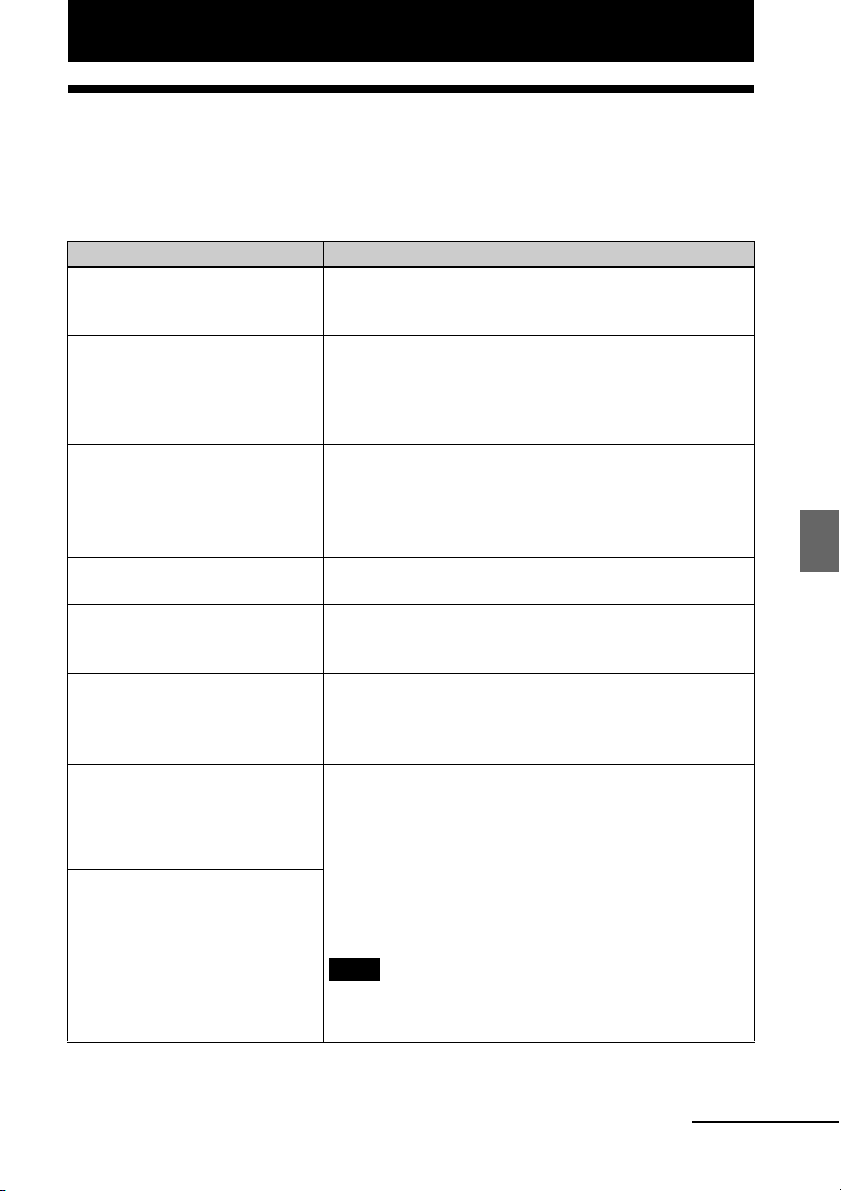
Messaggi di errore
Qualora venga visualizzato un messaggio di errore
Se si verifica un errore, uno dei seguenti messaggi di errore potrebbero essere visualizzati sullo
schermo LCD della cornice digitale. Seguire la soluzione corrispondente sotto riportata per risolvere
il problema.
Messaggio di errore Significato/Soluzioni
Nessuna Memory Stick. / Scheda
memoria SD assente. / Nessuna
xD-Picture Card.
È stata inserita una Memory Stick
non compatibile. / Inserita scheda
mem. SD non compatibile. / È stata
inserita una xD-Picture Card non
compatibile.
Nessuna immagine sul file. • Nella scheda di memoria non vi è alcun file di immagine
Impossibile eliminare un file
protetto
Scheda di memoria protetta.
Annulla protezione e riprova.
Memory Stick piena. / Scheda
memoria SD piena. / xD-Picture
Card piena. / La memoria interna è
piena.
Errore di lettura della Memory
Stick. / Errore di lettura scheda
memoria SD. / Errore di lettura xDPicture Card. / Errore di lettura
memoria interna.
Errore scrittura nella Memory
Stick. / Errore scrittura scheda
memoria SD. / Errore scrittura xDPicture Card. / Errore di scrittura
sulla memoria interna.
• Una scheda di memoria non è inserita nell’alloggiamento.
Inserire una scheda di memoria nel relativo alloggiamento.
(.pagina 13)
• È inserita una scheda di memoria non supportata.
Utilizzare una scheda di memoria che sia supportata dalla
cornice digitale.
visualizzabile sullo schermo della cornice digitale.
Utilizzare una scheda di memoria contenente file di
immagine che possano essere visualizzati con la cornice
digitale.
• Per cancellare un file protetto, annullare la protezione sulla
fotocamera digitale o sul computer.
• La scheda di memoria è protetta da scrittura. Far scorrere
l’interruttore di protezione da scrittura sulla posizione di
abilitazione. (.pagina 48)
• Non è possibile salvare altri dati poiché la scheda di
memoria o la memoria interna è piena. Cancellare le
immagini, oppure utilizzare una scheda di memoria con
spazio disponibile.
• Per una scheda di memoria:
Si è verificato un errore. Controllare che la scheda di
memoria sia inserita correttamente. Qualora questo
messaggio venga visualizzato di frequente, controllare lo
stato della scheda di memoria con un dispositivo diverso
dalla cornice digitale.
• Per la memoria interna:
inizializzare la memoria interna.
Nota
Da notare che, quando viene inizializzata la memoria interna,
vengono eliminati tutti i file di immagine importati nella memoria
interna.
Messaggi di errore
Continua
41
IT

Messaggio di errore Significato/Soluzioni
Memory Stick di sola lettura. • È inserita una “Memory Stick-ROM”. Per salvare le
immagini, utilizzare la “Memory Stick” consigliata.
Memory Stick protetta. • È inserita una “Memory Stick” protetta. Per poter
modificare e salvare le immagini, avvalersi di un
dispositivo per rimuovere la protezione.
Formato scheda di memoria non
supportato.
• Per formattare una scheda di memoria, utilizzare la
fotocamera digitale o altro dispositivo.
Nota
Quando viene inizializzata la scheda di memoria, vengono eliminati
tutti i file contenuti nella stessa.
Impossibile aprire immagine. • La cornice digitale non è in grado di visualizzare o aprire
un file di immagine in un formato non supportato.
42
IT

Risoluzione dei problemi
Qualora si verifichi un problema
Prima di sottoporre a riparazione la cornice digitale, tentare di risolvere il problema con l’aiuto delle
indicazioni seguenti. Qualora il problema persista, rivolgersi al proprio rivenditore Sony o a un
centro di assistenza Sony.
Alimentazione elettrica
Sintomo Verifica voce Causa/Soluzioni
Accensione
impossibile.
Visualizzazione delle immagini
Se la cornice digitale è accesa, ma non vengono visualizzate le immagini o non è possibile
configurare le impostazioni della finestra delle funzioni, confermare le seguenti voci di verifica.
Sintomo Verifica voce Causa/Soluzioni
Sullo schermo non
viene visualizzata
nessuna
immagine.
La riproduzione
delle immagini
non rispetta
l’ordine della data
di ripresa.
• La spina di alimentazione
CA è stata inserita
correttamente?
• La spina di alimentazione
CA è stata inserita
correttamente?
• La scheda di memoria
contiene immagini salvate
con una fotocamera digitale
o altro dispositivo?
• Il formato file è compatibile
con il formato DCF?
• La cornice digitale si trova in
modalità visualizzazione
orologio e calendario?
• Queste immagini sono state
salvate da un computer?
• Queste immagini sono state
modificate su un computer?
c Inserire correttamente la spina di
alimentazione.
c Inserire correttamente una scheda di
memoria. (.pagina 13)
c Inserire una scheda di memoria che
contenga immagini.
c Controllare i formati visualizzabili.
(.Consultare le Istruzioni per l’uso,
pagina 31)
c La cornice digitale potrebbe non essere in
grado di visualizzare un file incompatibile
con il formato DCF, anche se lo stesso
può essere visualizzato su computer.
c Impostare la cornice digitale in una
modalità di visualizzazione diversa da
quella di orologio e calendario.
(.pagina 15)
c Se un file di immagine viene modificato o
salvato su un computer, cambia la data di
modifica del file. Le immagini vengono
quindi visualizzate secondo la data di
modifica dei file invece che della data di
ripresa.
Risoluzione dei problemi
Continua
43
IT

Sintomo Verifica voce Causa/Soluzioni
Alcune immagini
non vengono
visualizzate.
• Le immagini vengono
visualizzate nella vista
indice?
c Qualora l’immagine venga visualizzata
nella vista indice ma non possa essere
visualizzata come singola immagine, il
file di immagine potrebbe essere
danneggiato, anche se dall’anteprima
della miniatura non risultano irregolarità
nei dati.
c La cornice digitale potrebbe non essere in
grado di visualizzare un file incompatibile
con il formato DCF, anche se lo stesso
può essere visualizzato su computer.
c
• Il simbolo riportato in basso
viene visualizzato nella vista
indice?
Qualora venisse visualizzato il simbolo
indicato sulla sinistra, il file di immagine
potrebbe non essere supportato dalla cornice
digitale trattandosi, ad esempio, di un file
JPEG creato con il computer. Inoltre, il file di
immagine può essere supportato ma è privo
• Le immagini sono state
create grazie a
un’applicazione in uso su un
computer?
dei dati della miniatura. Selezionare il simbolo
e premere per cambiare lo schermo sulla
visualizzazione della singola immagine. Se il
simbolo indicato a sinistra viene visualizzato
di nuovo, l’immagine non può essere
visualizzata dato che il file di immagine non è
supportato dalla cornice digitale.
• Il simbolo riportato in basso
viene visualizzato nella vista
indice?
c Se viene visualizzato il simbolo indicato a
sinistra, il file di immagine viene
supportato dalla cornice digitale ma non è
possibile aprire i dati della miniatura o
l’immagine stessa. Selezionare il simbolo,
quindi premere . Se viene ancora
visualizzato il simbolo indicato a sinistra,
l’immagine non può essere visualizzata.
• La scheda di memoria o il
dispositivo esterno contengono
oltre 9.999 immagini?
• Il file è stato rinominato da
un computer o da altro
dispositivo?
c La cornice digitale è in grado di
riprodurre, salvare, eliminare o gestire
fino a 9.999 file di immagini.
c
Se a un file è stato assegnato un nome o se il
file è stato rinominato sul computer e il nome
del file comprende caratteri non alfanumerici,
è possibile che la cornice digitale non sia in
grado di visualizzare l’immagine.
• È presente una cartella con
oltre 8 livelli nella relativa
gerarchia della scheda di
memoria?
c La cornice digitale non è in grado di
visualizzare le immagini salvate in una
cartella situata ben oltre l’8° livello
gerarchico.
44
IT

Sintomo Verifica voce Causa/Soluzioni
Il nome del file
non viene
visualizzato
correttamente.
• Il file è stato rinominato da
un computer o da altro
dispositivo?
c Se è stato assegnato il nome a un file o se
quest’ultimo è stato rinominato sul
computer e il nome del file comprende
caratteri non alfanumerici, è possibile che
il nome del file non venga visualizzato
correttamente nella cornice digitale.
Inoltre, per un file creato su un computer o
altro dispositivo, è possibile visualizzare
al massimo 10 caratteri dall’inizio del
nome del file.
Nota
È possibile visualizzare solo caratteri alfanumerici.
Salvataggio ed eliminazione delle immagini
Sintomo Verifica voce Causa/Soluzioni
Impossibile
salvare
un’immagine.
• La scheda di memoria è
protetta da scrittura?
• L’interruttore di protezione
da scrittura della scheda di
c Annullare la protezione da scrittura e
rieseguire le operazioni di salvataggio.
c Far scorrere l’interruttore di protezione da
scrittura sulla posizione di abilitazione.
memoria si trova sulla
posizione [LOCK]?
• La scheda di memoria è
piena?
c Sostituire la scheda di memoria con
un’altra che disponga di spazio libero
sufficiente. In alternativa, eliminare
qualunque immagine non si intenda
conservare. (.pagina 29)
• La memoria interna è piena? c Eliminare qualunque immagine
indesiderata. (.pagina 29)
• Sono state salvate immagini
nella memoria interna di un
computer senza prima aver
creato una cartella nella
memoria interna?
c Se non viene creata nessuna cartella, è
possibile salvare un numero massimo di
512 immagini. Inoltre, il numero di
immagini potrebbe risultare inferiore in
base alla lunghezza del nome del file o al
tipo di carattere. Per il salvataggio di
immagini nella memoria interna di un
computer, assicurarsi di creare una
cartella nella memoria interna e salvare le
immagini in questa cartella.
Risoluzione dei problemi
Continua
45
IT

Sintomo Verifica voce Causa/Soluzioni
Impossibile
eliminare
un’immagine.
Un’immagine è
stata eliminata per
errore.
• La scheda di memoria è
protetta da scrittura?
• L’interruttore di protezione
da scrittura della scheda di
memoria si trova sulla
posizione [LOCK]?
• È in uso una “Memory Stick-
ROM”?
• Questa immagine è protetta? c Controllare le informazioni sull’immagine
—
c Utilizzare il dispositivo in uso per
annullare la protezione da scrittura, quindi
riprovare ad eliminare l’immagine.
c Far scorrere l’interruttore di protezione da
scrittura sulla posizione di abilitazione.
c Non è possibile eliminare un’immagine da
né formattare una “Memory Stick-ROM”.
dalla modalità visualizzazione singola.
(.pagina 20)
c Un’immagine con il contrassegno
viene impostata su “Read Only”. Non è
possibile cancellarla dalla cornice digitale.
c Non è possibile recuperare un’immagine
una volta che è stata eliminata.
Cornice digitale
Sintomo Verifica voce Causa/Soluzioni
Nonostante la
cornice digitale
funzioni, non
succede niente.
—
c Aiutandosi con un oggetto di forma
allungata e affilata come ad esempio uno
spillo, premere l’interruttore di ripristino
posto sul retro della cornice digitale e così
di seguito (.pagina 7).
c Spegnere e riaccendere. (.pagina 11)
Telecomando
Sintomo Verifica voce Causa/Soluzioni
Nonostante il
telecomando
funzioni, non
succede niente.
IT
46
• È stata inserita correttamente
la pila del telecomando?
—
• È inserito un foglio
protettivo?
c Sostituire la pila. (.pagina 9)
c Inserire una pila. (.pagina 9)
c Inserire una pila nella corretta posizione.
(.pagina 9)
c Indirizzare l’estremità superiore del
telecomando verso il sensore a distanza
della cornice digitale. (.pagina 9)
c Eliminare qualunque ostacolo si
frapponga tra telecomando e sensore a
distanza.
c Rimuovere il foglio protettivo.
(.pagina 9)

Informazioni aggiuntive
Informazioni sulle
schede di memoria
“Memory Stick”
Tipi di “Memory Stick” che è
possibile utilizzare con la
cornice digitale
Con la cornice digitale è possibile utilizzare i
tipi seguenti di “Memory Stick” *1:
Tipi di “Memory
Stick”
“Memory Stick”
(Non compatibile
con
“MagicGate”)
“Memory Stick”
(Compatibile con
“MagicGate”)
“MagicGate
Memory Stick”
“Memory Stick
*2
PRO”
“Memory Stick
PRO-HG”
“Memory Stick
Micro”
*1
*2
*3
*2
*3
(“M2”*4)
La cornice digitale supporta il formato FAT32. È
stato dimostrato il funzionamento della cornice
digitale con una “Memory Stick” con capacità di
32 GB o inferiore prodotta da Sony Corporation.
Tuttavia, non si garantisce il funzionamento di tutti
i supporti “Memory Stick” .
La cornice digitale è dotata di un alloggiamento
compatibile sia con supporti in formato standard
che con supporti in formato Duo. Senza un
adattatore per “Memory Stick Duo”, è possibile
utilizzare sia le “Memory Stick” in formato
standard che le “Memory Stick Duo” in formato
compatto.
Quando si utilizza una “Memory Stick Micro” con
la cornice digitale, inserirla sempre in un adattatore
M2.
Visualizzazione
*2
*2
*2
Eliminazione/
Salvataggio
OK OK
*5
OK
OK
OK
OK
OK
*5
*5
*5*6
*5
OK
OK
OK
OK
OK
*5
*5
*5
*5*6
*5
*4
“M2” è un’abbreviazione di “Memory Stick
Micro”. In questa sezione, “M2” è l’abbreviazione
utilizzata per descrivere una “Memory Stick
Micro”.
*5
Non è possibile eseguire operazioni di lettura/
registrazione dei dati che richiedano il sistema di
protezione dei diritti d’autore “MagicGate”.
“MagicGate” è il nome generico di una tecnologia
di protezione dei diritti d’autore sviluppata da
Sony utilizzando l’autenticazione e la cifratura.
*6
La cornice digitale non supporta il trasferimento
dei dati in parallelo a 8 bit.
Note sull’uso
• Per le informazioni più aggiornate sui tipi di
“Memory Stick” supportati dalla cornice
digitale, consultare le informazioni sulla
compatibilità delle “Memory Stick” sul sito
Web Sony:
http://www.memorystick.com/en/support/
support.html
(Selezionare l’area di utilizzo della cornice
digitale, quindi scegliere “Cornice digitale”
dalla pagina relativa alla singola area.)
• Non inserire più di una “Memory Stick”
contemporaneamente, perché questo
potrebbe provocare un problema con la
cornice digitale.
• In caso di utilizzo di una “Memory Stick
Micro” con la cornice digitale, è necessario
inserire la “Memory Stick Micro” in un
alimentatore “M2”.
• Qualora si inserisca una “Memory Stick
Micro” nella cornice digitale senza un
adattatore “M2”, potrebbe non essere
possibile rimuovere la “Memory Stick
Micro”.
• Se si inserisce una “Memory Stick Micro” in
un adattatore “M2”, e si inserisce quindi
l’adattatore “M2” in un adattatore per
“Memory Stick Duo”, la cornice digitale
potrebbe non funzionare correttamente.
• Quando si inizializza una “Memory Stick” ,
utilizzare la funzione di inizializzazione
della fotocamera digitale. Qualora la stessa
venisse inizializzata con il computer, le
Informazioni aggiuntive
Continua
47
IT
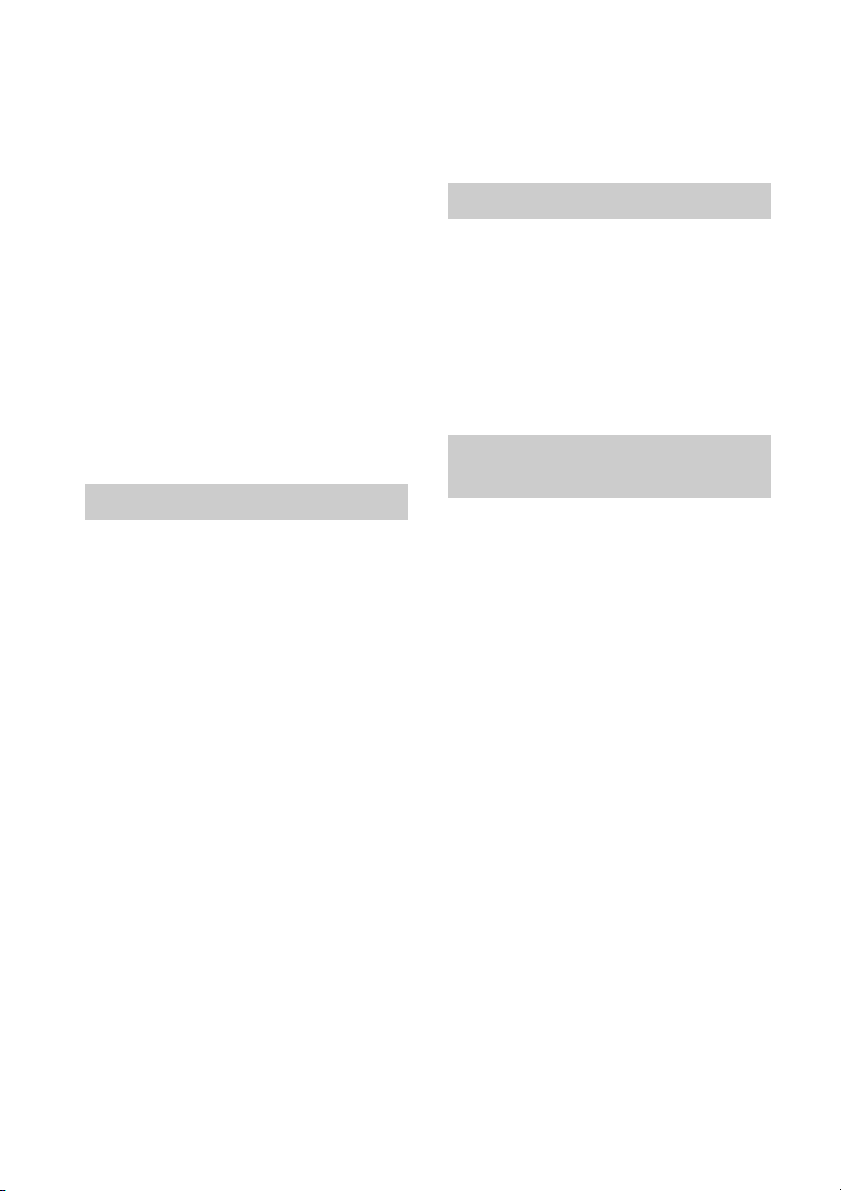
immagini potrebbero non essere visualizzate
correttamente.
• Quando viene eseguita l’inizializzazione,
tutte le immagini protette vengono
cancellate. Per evitare la cancellazione
accidentale di dati importanti, assicurarsi di
controllare il contenuto della “Memory
Stick” prima di eseguire l’inizializzazione.
• Non è possibile registrare, modificare o
eliminare i dati se si fa scorrere l’interruttore
di protezione da scrittura sulla posizione
LOCK.
• Non applicare materiali diversi dall’etichetta
in dotazione nel punto di applicazione
dell’etichetta. Quando si applica l’etichetta
in dotazione, assicurarsi di applicarla
sull’apposito punto. Assicurarsi che
l’etichetta non sporga verso l’esterno.
Scheda memoria SD
L’alloggiamento per la scheda di memoria SD
della cornice digitale consente di utilizzare le
schede seguenti:
• Scheda memoria SD
• Scheda miniSD, scheda microSD
(È richiesto un adattatore.)
• Scheda di memoria SDHC
• Scheda miniSDHC, scheda microSDHC (È
richiesto un adattatore.)
• Scheda di memoria standard MMC
Non si garantisce il funzionamento corretto con
tutti i tipi di schede di memoria SD e di schede
di memoria standard MMC.
*1
È stato dimostrato il funzionamento della cornice
digitale con una scheda di memoria SD con
capacità di 2 GB o inferiore.
*2
Alcuni adattatori per schede disponibili in
commercio sono dotati di terminali di protezione
sul retro. Questo tipo di adattatore potrebbe non
funzionare correttamente con la cornice digitale.
*3
È stato dimostrato il funzionamento della cornice
digitale con una scheda di memoria SDHC con
capacità di 32 GB o inferiore.
*4
È stato dimostrato il funzionamento della cornice
digitale con una scheda di memoria standard MMC
con capacità di 2 GB o inferiore.
*1
*2
*3
*2
*4
Note sull’uso
Non è possibile eseguire la lettura o la registrazione di
dati che richiedano il sistema di protezione dei diritti
d’autore.
xD-Picture Card
Con l’alloggiamento per xD-Picture Card della
cornice digitale, è possibile utilizzare una xDPicture Card
*5
. Non tutte le operazioni della
scheda di memoria sono supportate, e non è
possibile garantire il funzionamento corretto
per tutti i tipi di xD-Picture Card.
*5
È stato dimostrato il funzionamento della cornice
digitale con una
2 GB o inferiore.
xD-Picture Card con capacità di
Note sull’uso delle scheda di
memoria
• Quando si utilizza una scheda, assicurarsi di
verificare la direzione corretta di inserimento
della scheda e l’alloggiamento corretto per
l’inserimento.
• L’inserimento di una scheda di memoria è
consentito solo fino a un determinato limite,
tentando di superare il quale si rischia di
danneggiare la scheda di memoria e/o la
cornice digitale.
• Non rimuovere una scheda né spegnere la
cornice digitale in fase di lettura o scrittura
dati o mentre l’indicatore di accesso
lampeggia. In caso contrario, i dati
potrebbero diventare illeggibili o essere
cancellati.
• Si consiglia di effettuare il backup dei dati
importanti.
• I dati elaborati con il computer potrebbero
non essere visualizzati con la cornice
digitale.
• Quando si trasporta o si conserva una
scheda, inserirla nella custodia in dotazione
con la scheda.
• Non toccare i terminali delle schede con le
mani o con oggetti metallici.
• Non colpire, piegare o far cadere le schede.
48
IT

• Non smontare o modificare le schede.
• Non esporre le schede all’acqua.
• Non utilizzare né conservare le schede nelle
condizioni seguenti:
– In ubicazioni in cui le condizioni
operative richieste non siano rispettate,
incluse ubicazioni quali l’interno caldo di
un’auto parcheggiata al sole e/o all’aperto
in estate, esposte alla luce solare diretta o
in prossimità di un radiatore.
– Ubicazioni umide o in cui siano presenti
sostanze corrosive
– Ubicazioni soggette a elettricità statica o
disturbi elettrici
49
Informazioni aggiuntive
IT

Indice
analitico
A
Alloggiamento per scheda di
memoria 13
C
Collegamento
Computer 39
Collocazione in posizione
orizzontale o in verticale 10
Connettore USB B 39
Contrassegno 30
D
Dimens. import. immag. 38
E
Eliminazione di
un’immagine 29
F
File associato 20
Formatt. mem. int. 30, 38
Funzioni 5
I
Importazione nella memoria
interna 24
Impost. Inzializ. 38
Impost. presentaz. 23
Casuale 23
Effetto 23
Effetto colore 23
Intervallo 23
Mod. visualiz. 23
Impostaz. data e ora 12, 37
Impostaz. generali 37
Impostazione del supporto
10
Impostazione lingua 38
Impostazioni di fabbrica
predefinite 36, 37
Informaz. di sistema 38
Informazioni 20
Ingrandimento/riduzione di
un’immagine 33
Inizializza 38
Inserimento di una scheda di
memoria 13
Interruttore di protezione da
scrittura 48
M
Messaggi di errore 41
Modalità vista singola 18
Modifica delle impostazioni
36
O
Ordinamento delle immagini
32
Ordine elenco 37
R
Requisiti di sistema
Macintosh 39
Windows 39
Rimozione di una scheda di
memoria 14
Risoluzione dei problemi 43
Rotazione di un’immagine
33
S
Schede di memoria 47
“Memory Stick” 47
Note sull’uso 47, 48
Scheda memoria SD 48
xD-Picture Card 48
Sostituzione della pila del
telecomando 9
Spegn/acc. autom. 34, 37
Spegnere/accendere 11
Spia di accesso 7, 13
Supporto di riproduzione 26
T
Telecomando 9
V
Visualizzazione della
presentazione di diapositive
16
Visualizzazione delle
informazioni 20
Visualizzazione indice 19
Visualizzazione orologio e
calendario 17
50
IT

Sony Corporation
